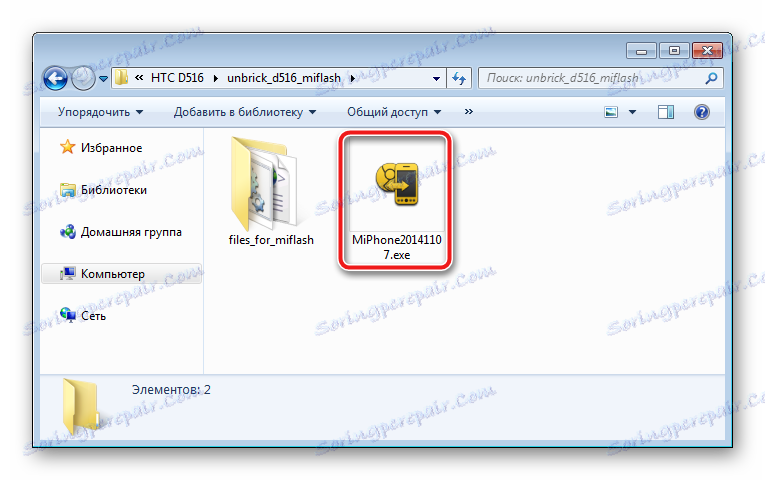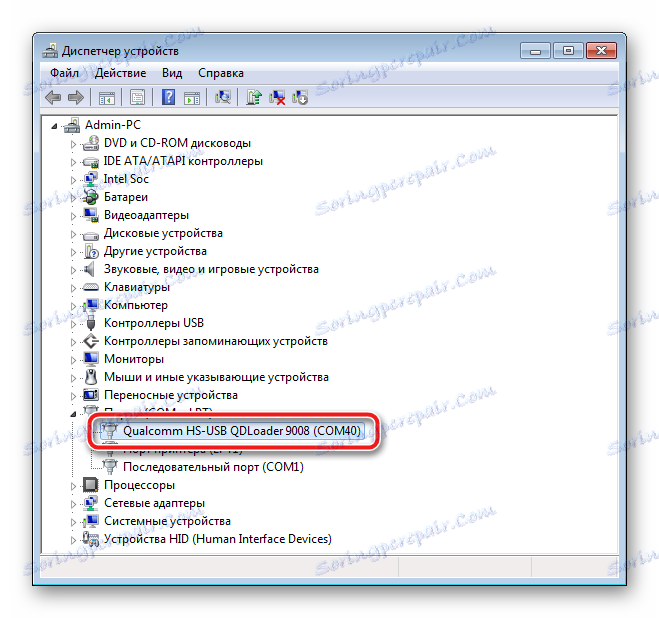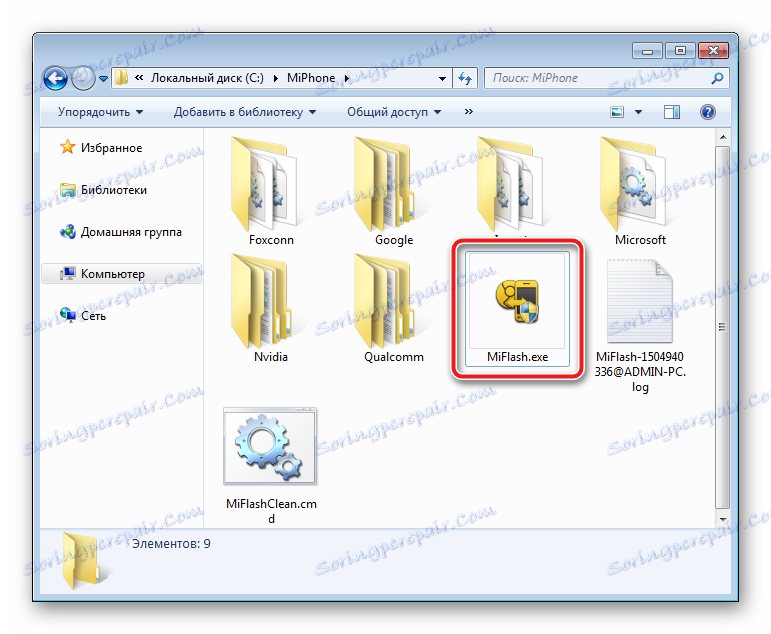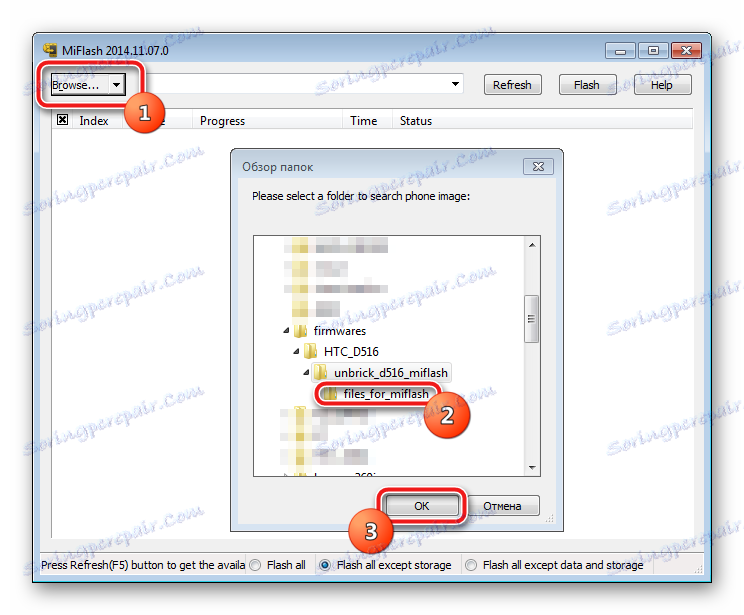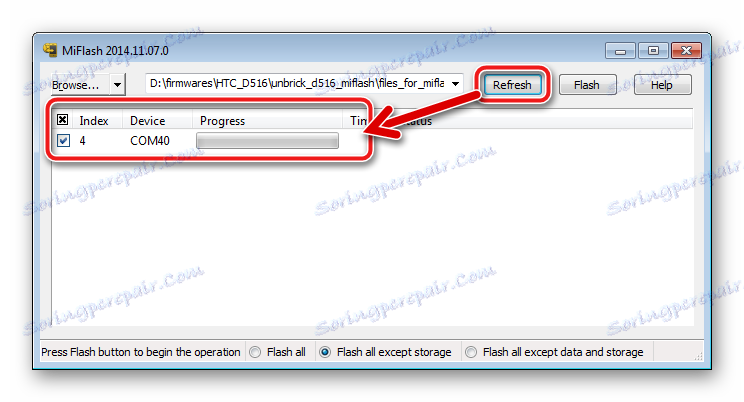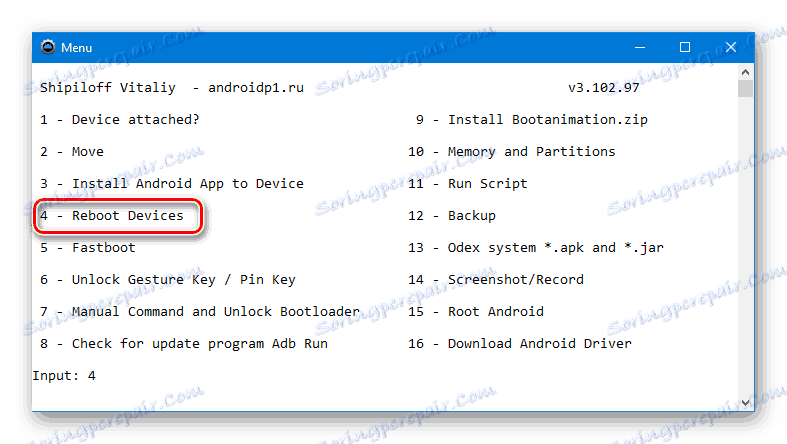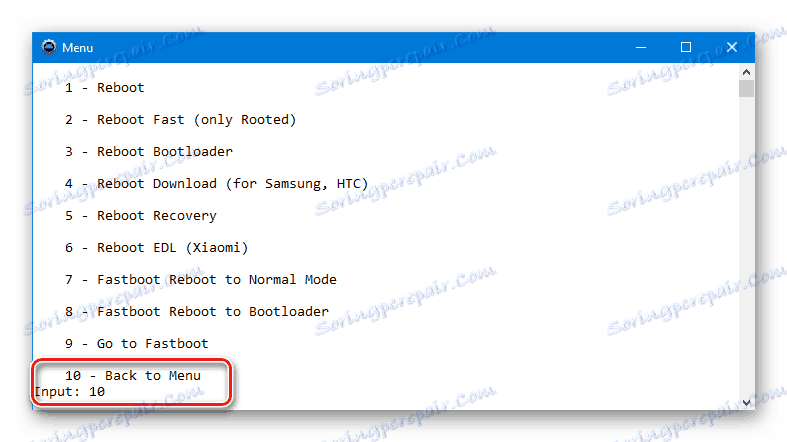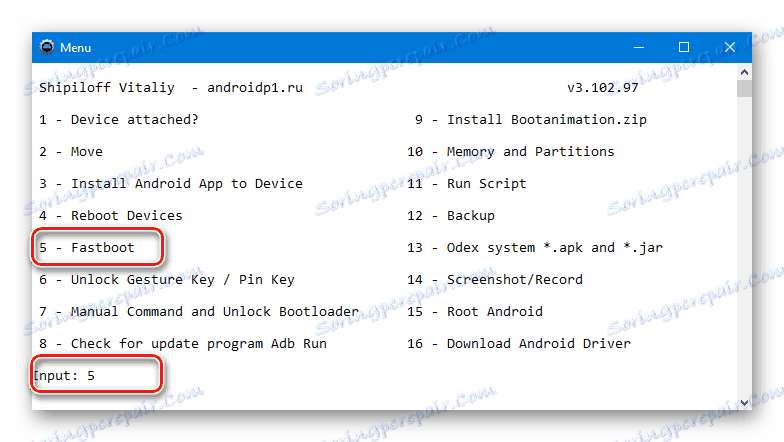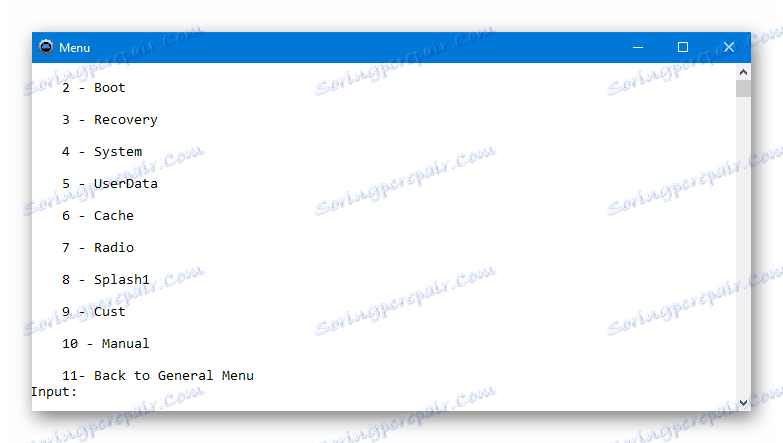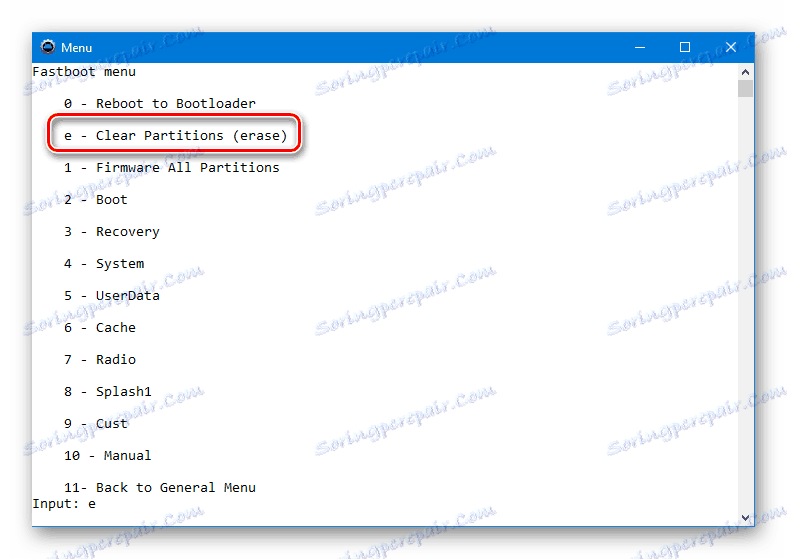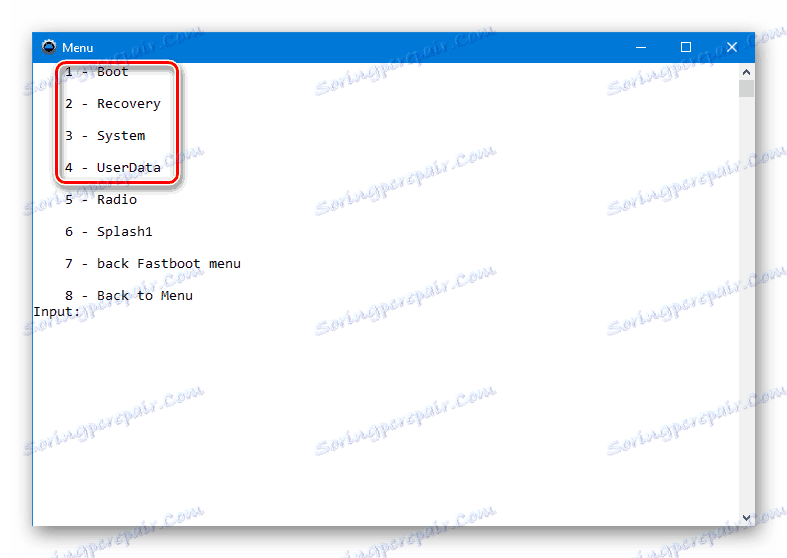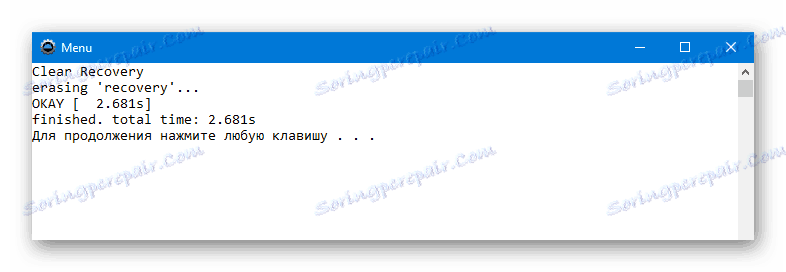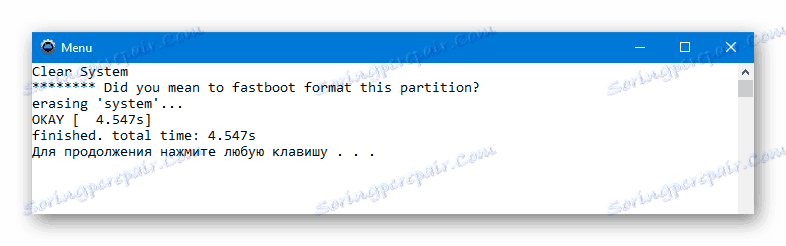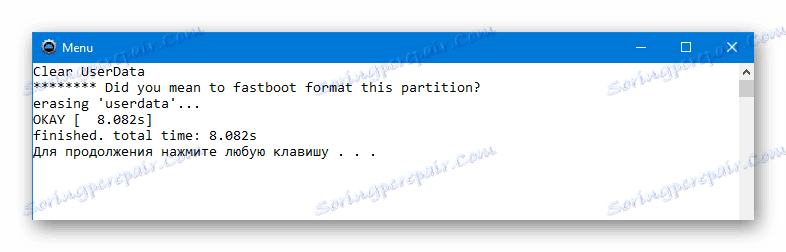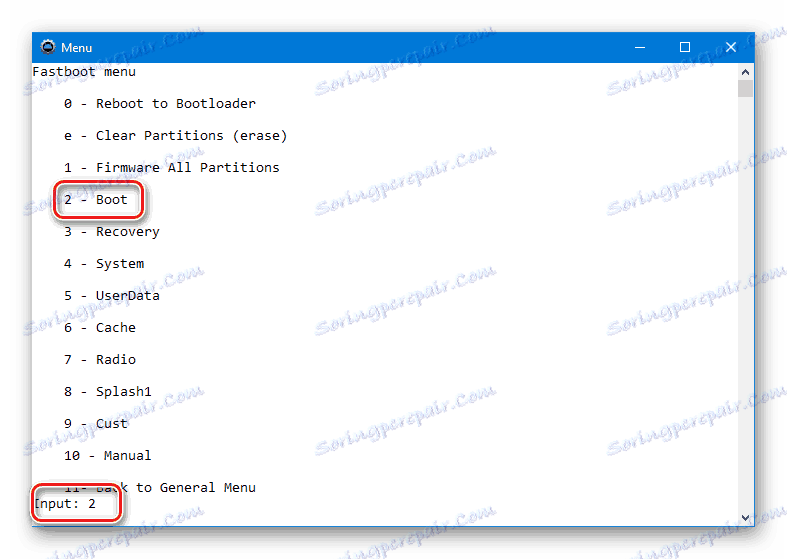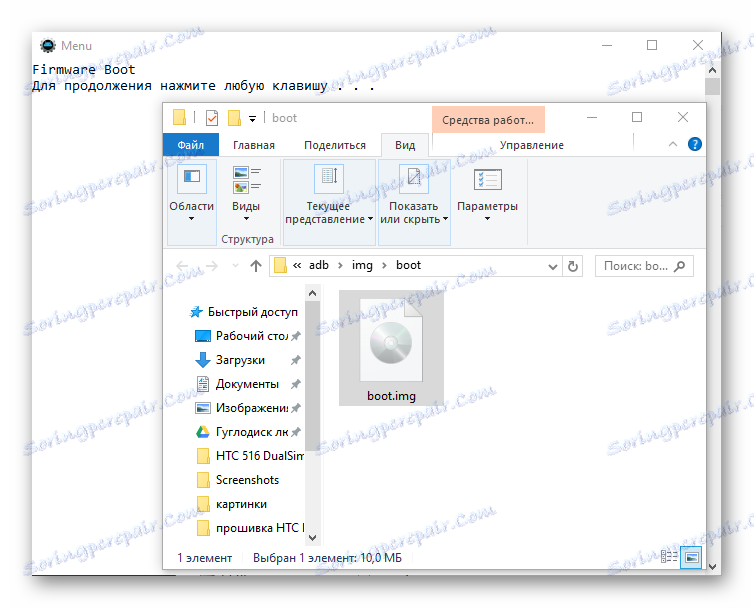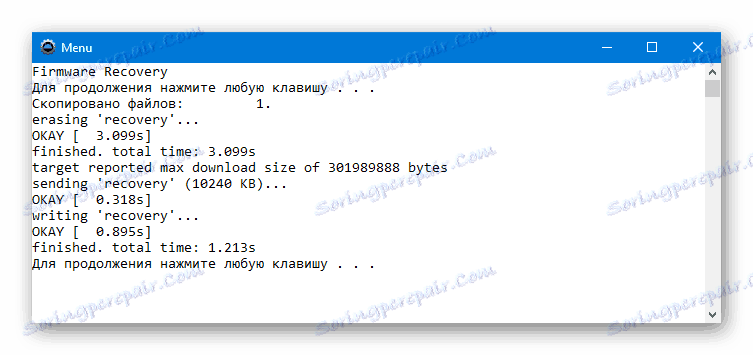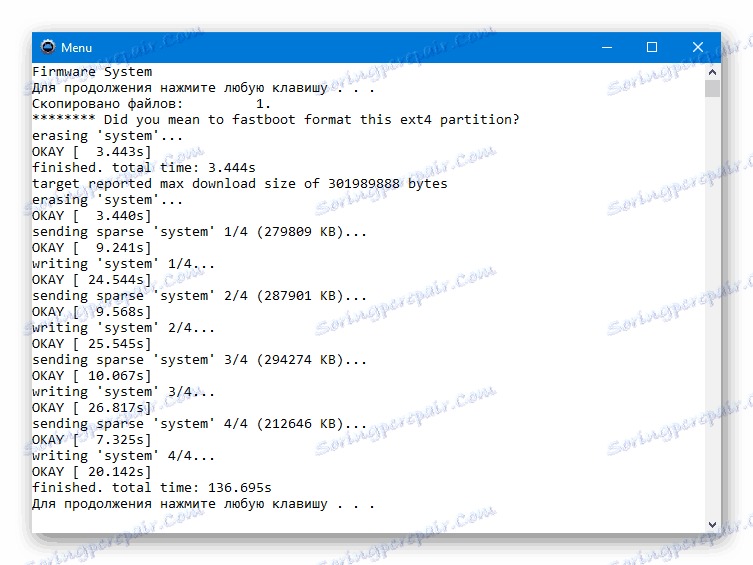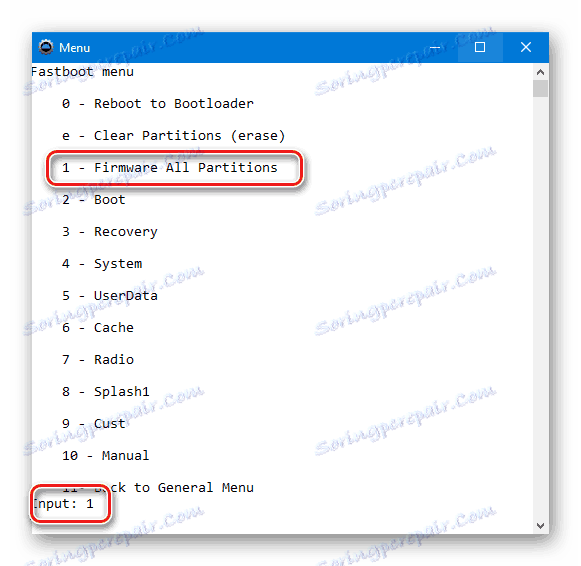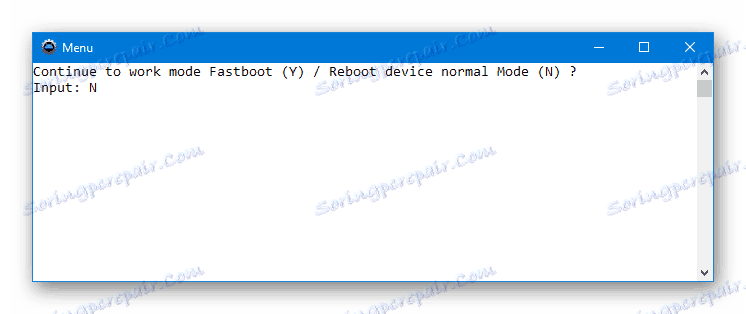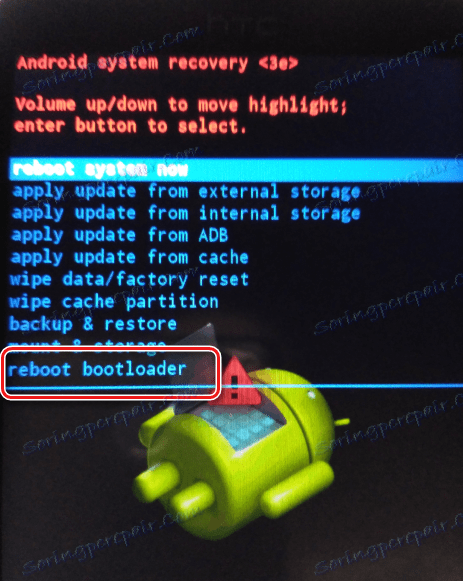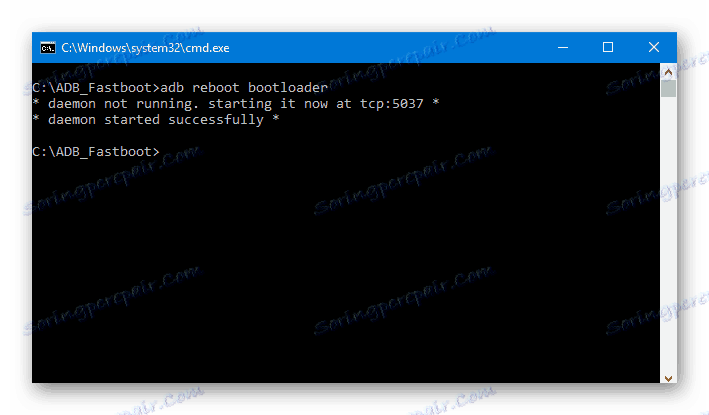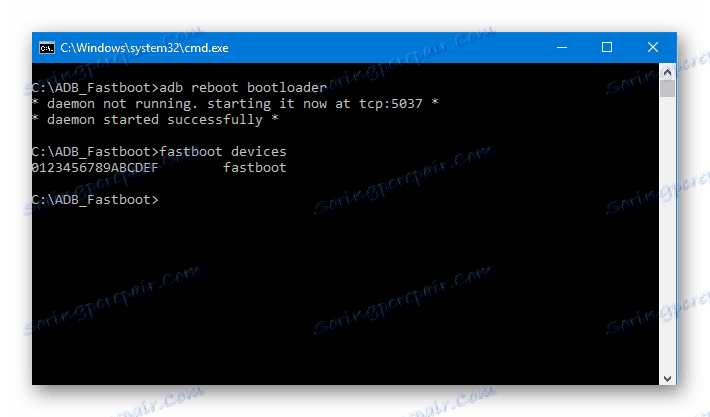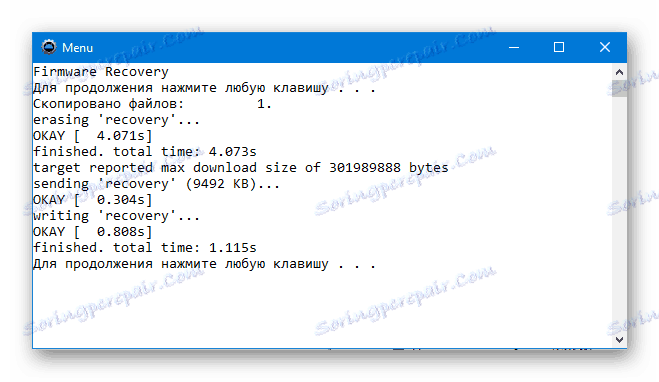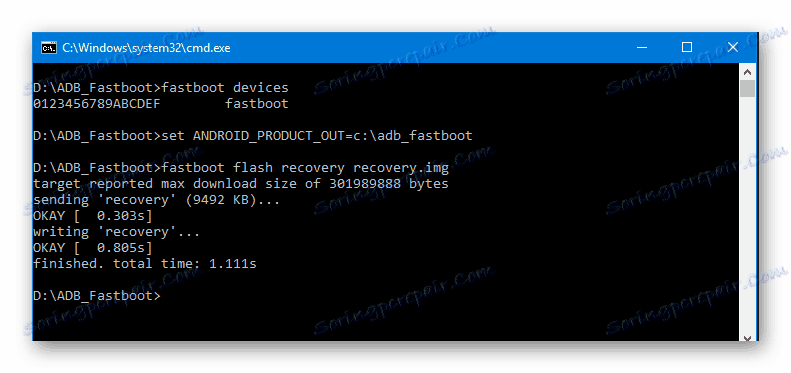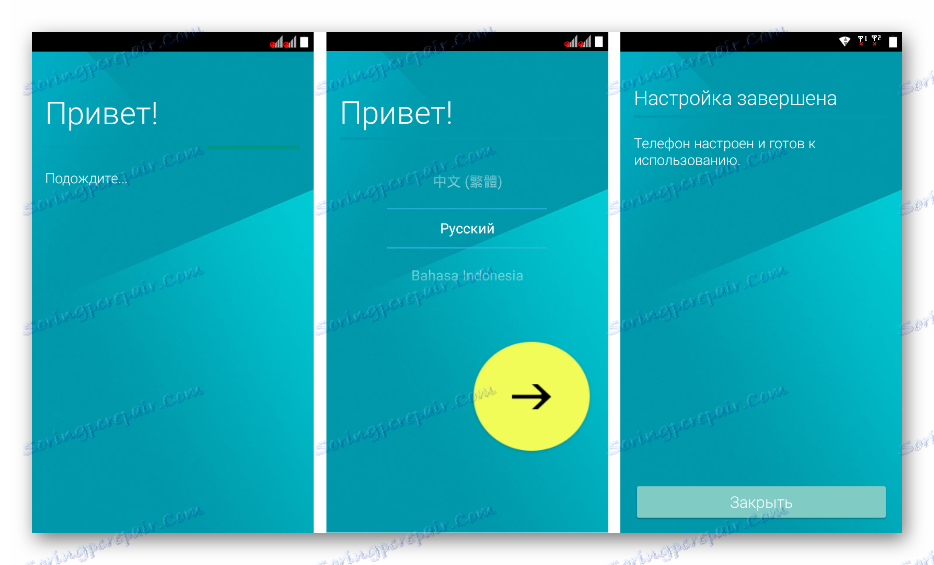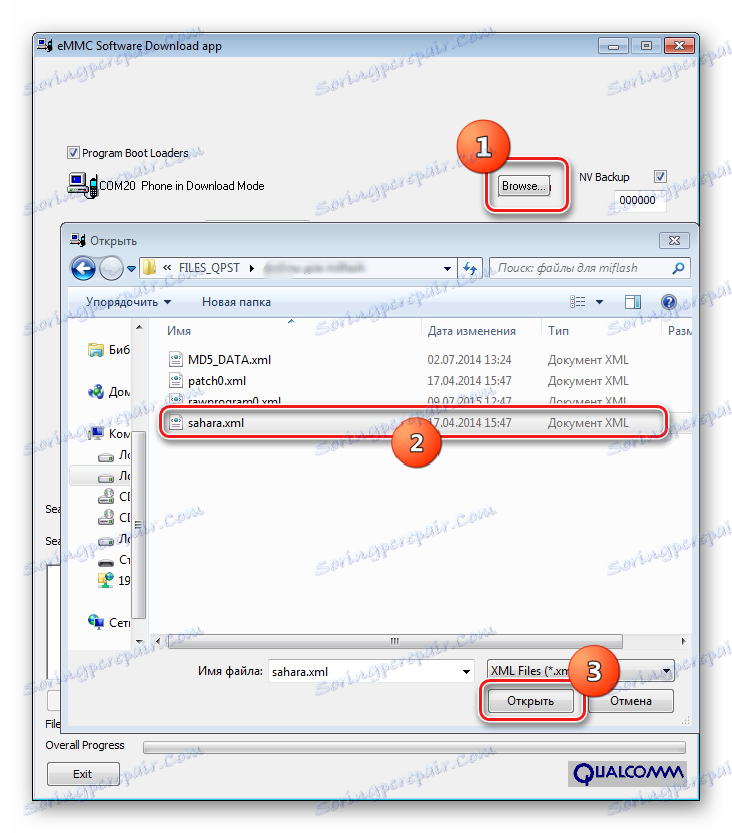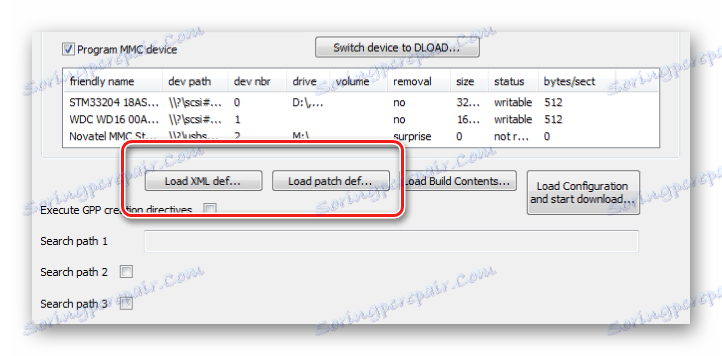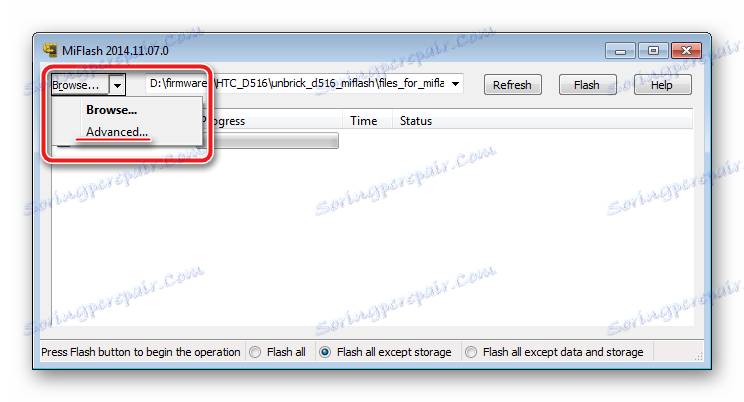تحديث البرنامج الثابت والجهاز لجهاز HTC Desire 516 Dual Sim
HTC Desire 516 Dual Sim - هاتف ذكي ، مثل العديد من أجهزة Android الأخرى التي يمكن أن تومض بعدة طرق. تعد إعادة تثبيت برنامج النظام أمرًا ضروريًا ، وهو أمر نادر الحدوث بالنسبة لأصحاب النموذج المعني. تسمح مثل هذه التلاعب ، مع التنفيذ السليم والناجح ، إلى حد ما "تحديث" الجهاز في خطة البرنامج ، وكذلك استعادة الوظائف المفقودة نتيجة الفشل والأخطاء.
يحدد نجاح إجراءات البرامج الثابتة مسبقا الإعداد الصحيح للأدوات والملفات التي ستكون مطلوبة في عملية العمل ، وكذلك التنفيذ الصارم للتعليمات. بالإضافة إلى ذلك ، لا تنسى ما يلي:
يتحمل المستخدم الذي يديرها المسؤولية عن نتيجة التلاعب بالجهاز حصريًا. يتم تنفيذ جميع الإجراءات أدناه من قبل صاحب الهاتف الذكي على مسؤوليتك الخاصة!

محتوى
التحضير
قد تستغرق الإجراءات التحضيرية التي تسبق العملية الفورية لنقل الملفات إلى أقسام الجهاز وقتًا طويلاً ، ولكن في الوقت نفسه يوصى بشدة بتنفيذها مسبقًا. خاصة ، في حالة HTC Desire 516 Dual Sim - غالباً ما يخلق الطراز مشاكل لمستخدميه في عملية معالجة برنامج النظام.
سائق
عادة لا يؤدي تثبيت برامج التشغيل الخاصة بإقران الجهاز وأدوات البرامج الخاصة بالبرامج الثابتة إلى حدوث مضاعفات. كل ما تحتاجه هو اتباع خطوات الإرشادات الخاصة بأجهزة Qualcomm من المقالة:
الدرس: تثبيت برامج تشغيل لنظام Android الثابت
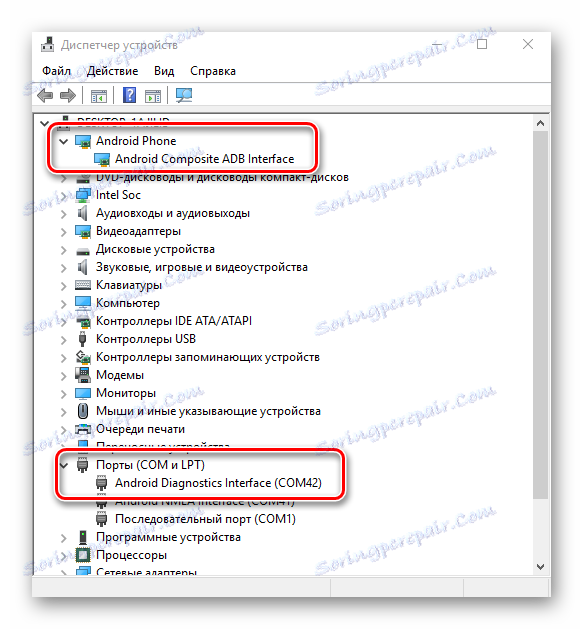
فقط في حالة ، يتوفر دائمًا أرشيف برنامج التشغيل اليدوي للتنزيل بواسطة الرابط:
قم بتنزيل البرامج الثابتة للبرامج الثابتة HTC Desire 516 Dual Sim
دعم
نظرًا للحاجة المحتملة لاستعادة برنامج الهاتف الذكي ، بالإضافة إلى الإزالة الإلزامية لبيانات المستخدم من الجهاز أثناء تثبيت البرنامج ، تحتاج إلى حفظ جميع المعلومات القيمة الموجودة في ذاكرة الهاتف في مكان آمن. وأيضا ينصح بشدة لإنشاء نسخة احتياطية من جميع الأقسام باستخدام ADB Run . يمكن العثور على التعليمات في المادة الموجودة تحت الرابط:
الدرس: كيفية عمل نسخة احتياطية من أجهزة Android قبل iOS
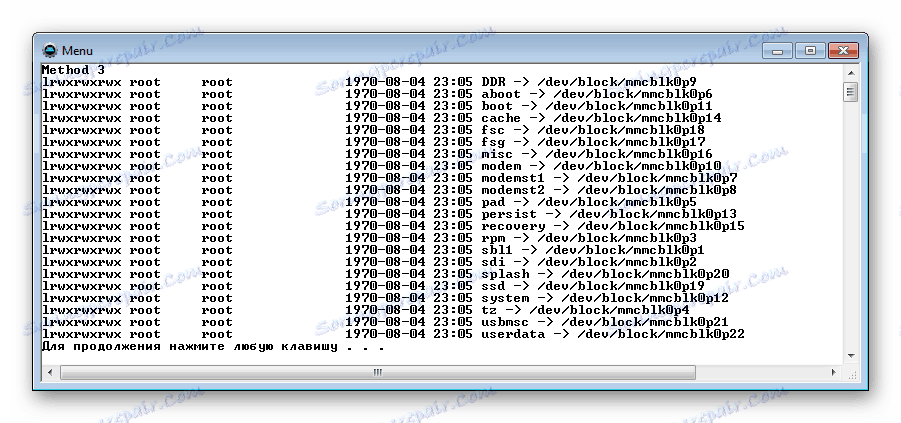
تحميل البرامج والملفات
نظرًا لأن العديد من طرق تثبيت البرامج قابلة للتطبيق على الجهاز المعني ، والتي تختلف اختلافاً كبيراً بين بعضها البعض ، سيتم وضع ارتباطات لتحميل البرامج والملفات الضرورية في وصف الطرق. قبل المتابعة مباشرةً مع الإرشادات ، يوصى بقراءة جميع الخطوات التي تحتاج إلى تنفيذها ، وكذلك تنزيل جميع الملفات الضرورية.

إدراج
اعتمادا على حالة الجهاز ، فضلا عن الأهداف التي يحددها المستخدم أداء البرامج الثابتة نفسه ، يتم اختيار طريقة تنفيذ الإجراء. يتم ترتيب الطرق الموضحة أدناه بالترتيب من بسيط إلى أكثر تعقيدًا.
الطريقة 1: بيئة الاسترداد مصنع MicroSD +
الطريقة الأولى التي يمكنك من خلالها محاولة تثبيت Android على HTC Desire 516 هي استخدام إمكانيات الشركة المصنّعة لبيئة الاسترداد "الأصلية" (الاسترداد). تعتبر هذه الطريقة رسمية ، مما يعني أنها آمنة نسبيًا وسهلة التنفيذ. قم بتنزيل الحزمة مع البرنامج لتثبيت الإرشادات أدناه ، يمكنك استخدام الرابط:
قم بتنزيل البرنامج الثابت الرسمي HTC Desire 516 للتثبيت من بطاقة ذاكرة

كنتيجة للخطوات التالية ، نحصل على هاتف ذكي مع البرامج الثابتة الرسمية المثبتة لإصدار المنطقة الأوروبية.
اللغة الروسية مفقودة في الحزمة! حول ترويس واجهة سوف يقال في خطوة إضافية من التعليمات أدناه.
- نقوم بنسخ ، لا تقم بفك ، ودون إعادة تسمية الأرشيف ، التي تم الحصول عليها بالرجوع أعلاه ، إلى جذر بطاقة MicroSD المنسقة في FAT32.
- أطفئ الهاتف الذكي وأزل البطارية وأدخل البطاقة مع البرنامج الثابت في الفتحة وقم بتركيب البطارية في مكانها.
- نبدأ تشغيل الجهاز بالطريقة التالية: اضغط مع الاستمرار على مفتاحي "Volume +" و "Turn" في نفس الوقت حتى تظهر صورة Android التي يتم إنتاج عملية معينة من خلالها.
- دعونا نحرر الأزرار. لقد بدأت عملية البرامج الثابتة بالفعل وسوف تستمر تلقائيا ، ويشار إلى تقدمها بشريط تقدم التعبئة على الشاشة تحت الرسوم المتحركة والنقش: "تثبيت تحديث النظام ..." .
- عند اكتمال العملية ، سيتم إعادة تشغيل الهاتف تلقائيًا ، وبعد تهيئة المكونات المثبتة ، ستظهر شاشة الترحيب في Android.
اقرأ أيضا: جميع طرق تنسيق بطاقات الذاكرة

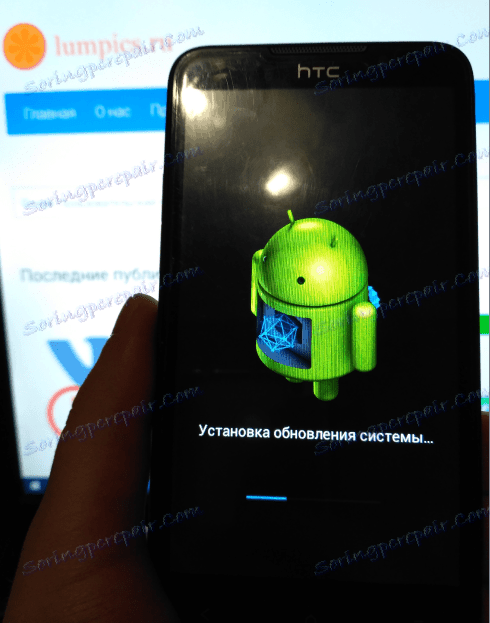
هام: لا تنس إزالة ملف البرنامج الثابت من البطاقة أو إعادة تسميته ، وإلا ستبدأ البرامج الثابتة التلقائية مرة أخرى بعد إجراء المكالمات التالية لاسترداد المصنع!
إضافات: الترويس
إضافات: الترويس
لروسيا النسخة الأوروبية من نظام التشغيل ، يمكنك استخدام تطبيق الروبوت Morelocale 2. البرنامج متاح على Google Play.
قم بتنزيل Morelocale 2 لجهاز HTC Desire 516 Play Store
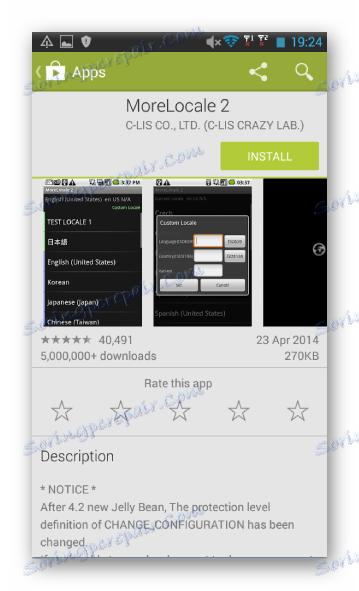
- يتطلب التطبيق وجود حقوق الجذر. من السهل الحصول على حقوق المستخدم الخارق في هذا الطراز KingRoot . الإجراء نفسه بسيط للغاية ويتم وصفه في المادة على الرابط:
- تثبيت وتشغيل Morelocale 2
- في الشاشة التي تفتح بعد إطلاق التطبيق ، حدد العنصر "الروسية (روسيا)" ، ثم انقر فوق الزر "استخدام ميزة SuperUser" ومنح حقوق الجذر Morelocale 2 (زر "سماح" في النافذة المنبثقة لطلب KingUser).
- ونتيجة لذلك ، سوف يتغير التوطين وسيتلقى المستخدم واجهة روسية بالكامل Android ، وكذلك التطبيقات المثبتة.
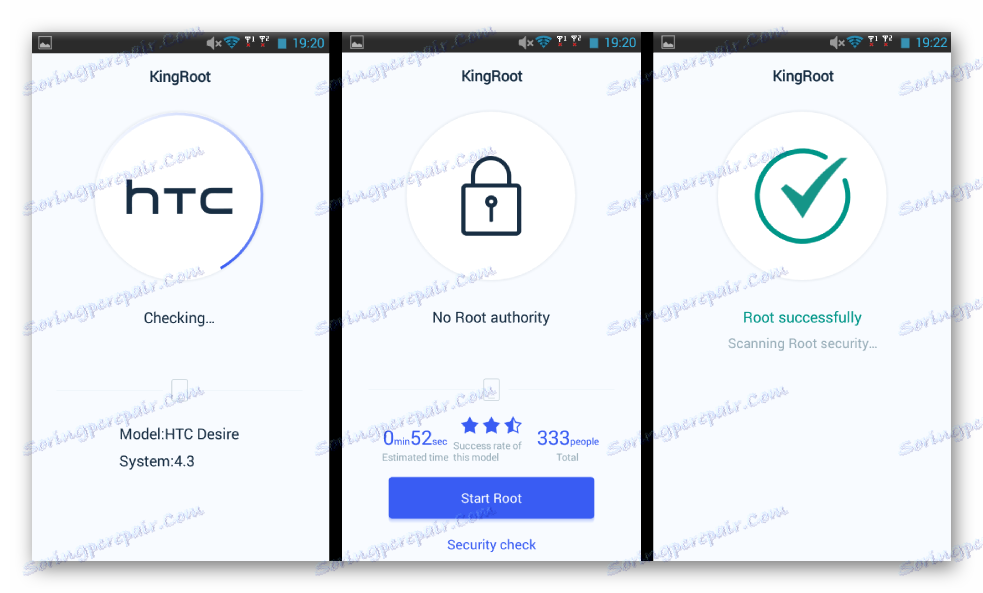
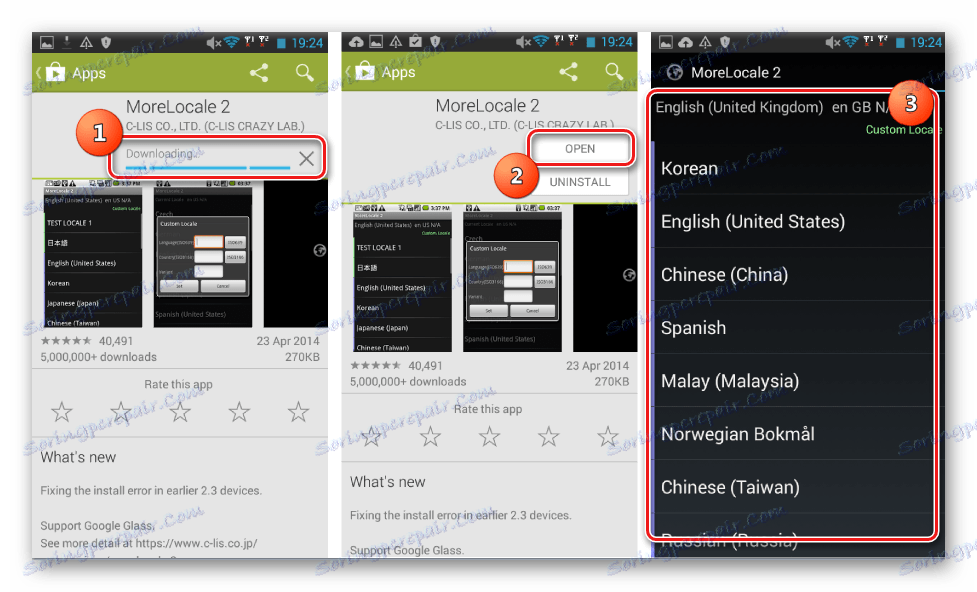
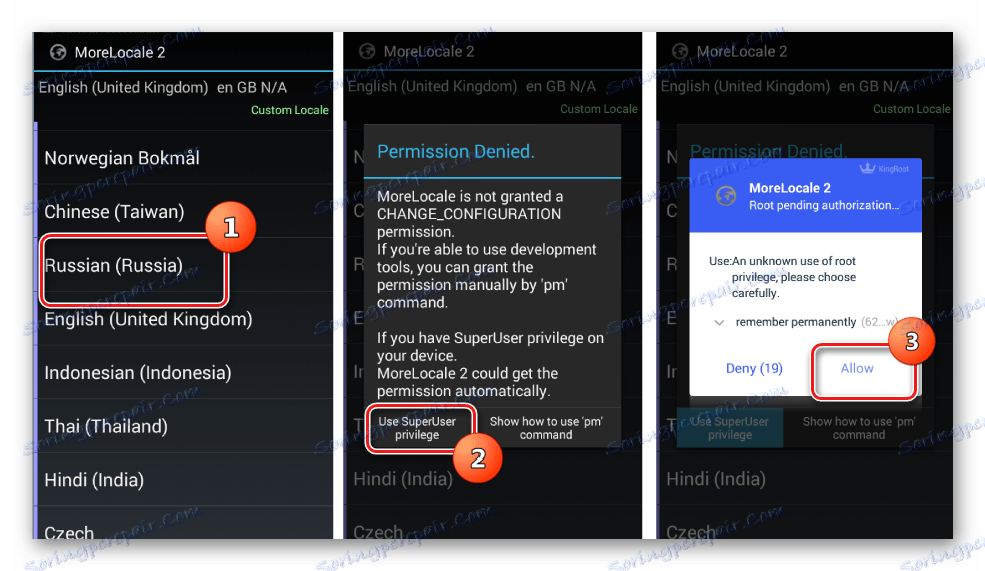
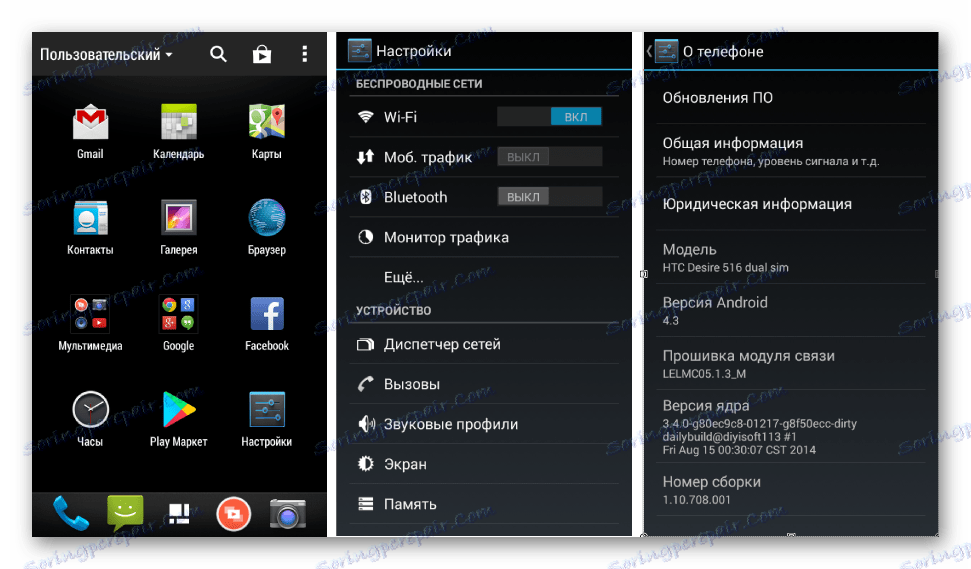
الطريقة 2: تشغيل ADB
من المعروف ذلك ADB و FASTBOOT تسمح لك بإجراء جميع عمليات التلاعب المحتملة تقريبًا مع أقسام الذاكرة لأجهزة Android. إذا تحدثنا عن HTC Desire 516 ، في هذه الحالة بمساعدة هذه الأدوات الرائعة ، يمكنك إجراء وميض كامل للطراز. من أجل تسهيل وتبسيط العملية ، يمكنك ويجب عليك استخدام برنامج shell ADB Run .
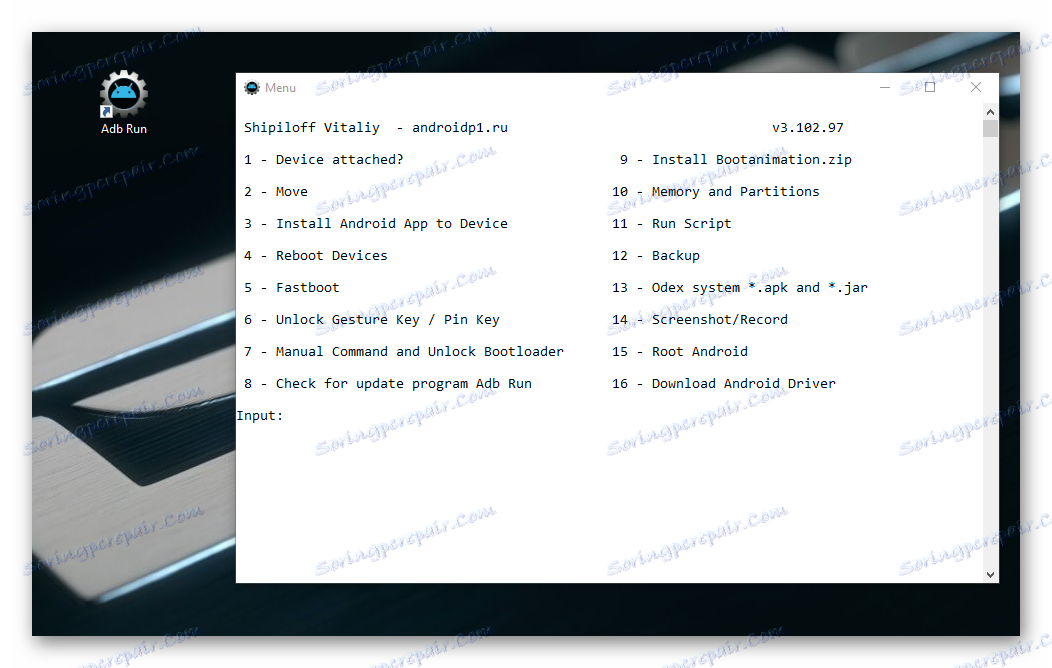
ستكون نتيجة التعليمات الواردة أدناه عبارة عن هاتف ذكي مزود بإصدار البرنامج الثابت الرسمي 1.10.708.001 (وهو آخر إصدار موجود للنموذج) يحتوي على اللغة الروسية. قم بتنزيل الأرشيف باستخدام البرنامج الثابت عن طريق الرابط:
قم بتنزيل البرنامج الثابت HTC Desire 516 Dual Sim الرسمي للتثبيت عبر ADB
- قم بتنزيل وأرشفة الأرشيف باستخدام البرامج الثابتة.
- في المجلد الناتج ، هناك أرشيف متعدد الأجزاء يحتوي على أهم صورة للتثبيت - "النظام" . كما يجب استخراجها إلى الدليل مع بقية ملفات الصور.
- قم بتثبيت ADB Run.
- افتح Explorer في الدليل باستخدام ADB Run ، الموجود على المسار
C:/adb، ثم انتقل إلى المجلد "img" . - نقوم بنسخ ملفات boot.img و system.img و recovery.img التي تم الحصول عليها كنتيجة لفك حزم البرامج الثابتة إلى المجلدات ذات الأسماء المقابلة الموجودة في الدليل
C:/adb/img/(أي ملف boot.img إلى المجلدC:adbimgbootوهكذا). - يمكن اعتبار تسجيل صور الملفات الثلاث المذكورة أعلاه في الأقسام المناظرة من الذاكرة المحمولة HTC Desire 516 بمثابة تثبيت كامل للنظام. بقية ملفات الصور ليست ضرورية في الحالة المعتادة ، ولكن إذا كانت هناك حاجة ، فقم بنسخها إلى المجلد
C:adbimgall. - نقوم بتشغيل تصحيح أخطاء USB وتوصيل الجهاز بالكمبيوتر.
- أطلقنا Adb Run وأعد تشغيله بمساعدة الجهاز في وضع "Fastboot" . للقيام بذلك ، حدد أولاً البند 4 "إعادة تشغيل الأجهزة" في قائمة التطبيقات الرئيسية ،
![HTC D516 ADB تشغيل أجهزة إعادة التشغيل]()
ثم أدخل من لوحة المفاتيح رقم 3 - البند "تمهيد Bootloader" . اضغط على "أدخل" .
- سيتم إعادة تشغيل الهاتف الذكي في حالة "التنزيل" ، والتي يشار إليها بشاشة التوقف "HTC" على الشاشة ، على خلفية بيضاء.
- في ADB Run ، اضغط على أي مفتاح ، ثم عد إلى القائمة الرئيسية للبرنامج - العنصر "10 - العودة إلى القائمة" .
![HTC D516 ADB تشغيل العودة إلى القائمة]()
اختر "5-Fastboot" .
![HTC D516 ADB تشغيل فاستيبوت]()
- النافذة التالية هي قائمة اختيار قسم الذاكرة ، حيث سيتم نقل ملف الصورة من المجلد المناظر في دليل
C:adbimg.![HTC D516 ADB قم بتشغيل اختيار القسم لوميض الصورة]()
- إجراء اختياري لكن موصى به. نقوم بتنظيف الأقسام التي سنكتبها ، بالإضافة إلى قسم "البيانات" . اختر "e - مسح أقسام (مسح)" .
![HTC D516 ADB تشغيل أقسام التنظيف]()
وبعد ذلك ، نذهب إلى العناصر المقابلة لأسماء الأقسام:
![HTC D516 ADB تشغيل اختيار القسم للتنظيف قبل البرامج الثابتة]()
- 1 - "Boot" ؛
- 2 - "الاسترداد" ؛
- 3 - "النظام" ؛
- 4 - "UserData" .
![HTC D516 ADB تشغيل تنظيف التقسيم الانتعاش]()
![قسم نظام التنظيف HTC D516 ADB]()
![HTC D516 ADB تشغيل مسح قسم UserData]()
لا يلزم محو "المودم" و "Splash1" !
- نعود إلى قائمة اختيار الصور وسجّل المقاطع.
- نحن الخياطة القسم "التمهيد" - النقطة 2.
![HTC D516 ADB تشغيل Kernel Boot Firmware]()
إذا حددت "قسم الكتابة" ، فسيتم فتح نافذة تعرض الملف الذي سيتم نقله إلى الجهاز ، فقط قم بإغلاقه.
![HTC D516 ADB تشغيل البرامج الثابتة التمهيد التجريبي لملف الصورة]()
ثم تحتاج إلى تأكيد استعدادك لبدء الإجراء بالضغط على أي مفتاح على لوحة المفاتيح.
- في نهاية العملية ، اضغط على أي زر على لوحة المفاتيح.
- حدد "متابعة العمل باستخدام Fastboot" بكتابة "Y" على لوحة المفاتيح ، ثم الضغط على "Enter" .
- على غرار الخطوة السابقة من التعليمات ، نقوم بنقل ملفات الصور "الاسترداد"
![HTC D516 ADB Run Firmware Recovery كاملة]()
و "النظام" في ذاكرة HTC Desire 516.
![HTC D516 ADB Run Firmware System Complete]()
صورة "النظام" هي في الأساس نظام تشغيل أندرويد ، مثبت في الجهاز قيد النظر. هذا القسم هو الأكبر من حيث الحجم ، وبالتالي يستمر تسجيله لمدة طويلة. لا يمكن أن تتوقف العملية!
- إذا كانت هناك حاجة لفلاش أقسام أخرى وتم نسخ ملفات الصور المقابلة إلى الدليل
C:adbimgall، فحدد "1 - Firmware All Partitions" في قائمة "Fastboot menu" لتثبيتها .![HTC D516 ADB قم بتشغيل Fastboot menu Firmware All Partitions]()
وانتظر الانتهاء من العملية.
- في نهاية تسجيل الصورة الأخيرة ، حدد الاستعلام "إعادة تمهيد الوضع العادي للجهاز (N)" من لوحة المفاتيح عن طريق كتابة "N" من لوحة المفاتيح والضغط على "Enter" .
![اكتمل HTC D516 ADB تشغيل الثابتة ، وإعادة تشغيل الهاتف الذكي إلى الروبوت]()
هذا سوف إعادة تعيين الهاتف الذكي ، على المدى الطويل ، وفي نهاية المطاف - ظهور الشاشة الإعداد الأولي HTC Desire 516.
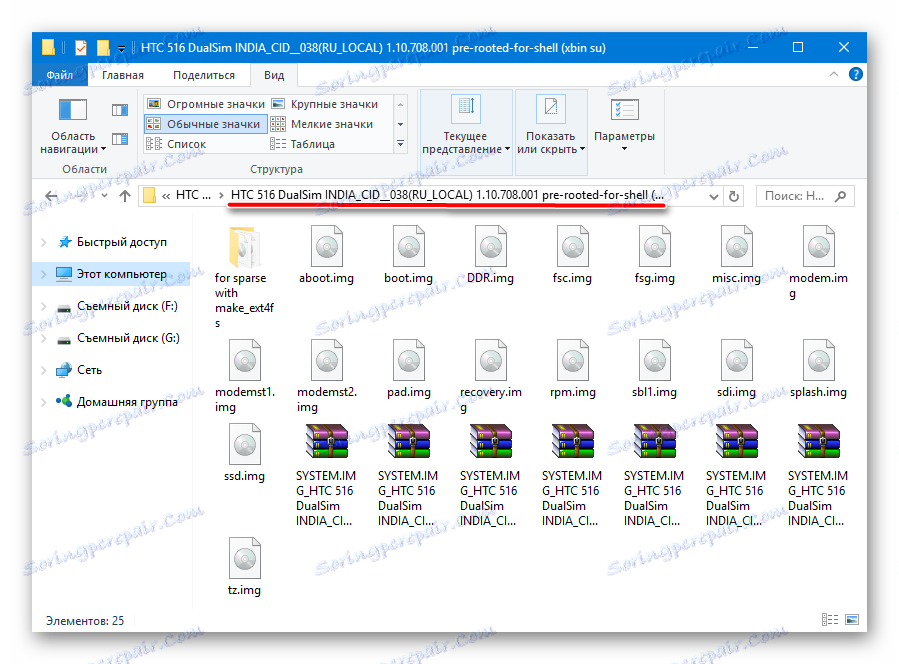
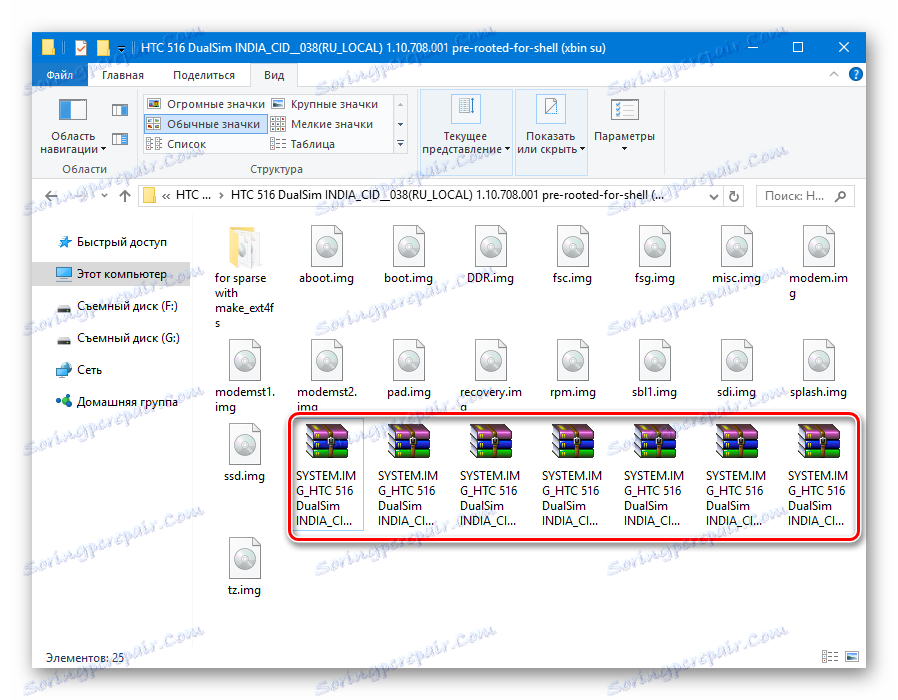

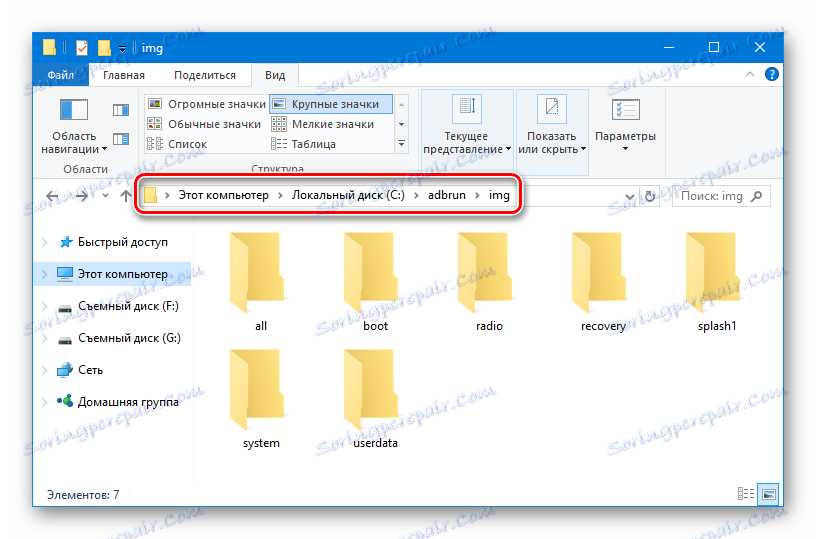
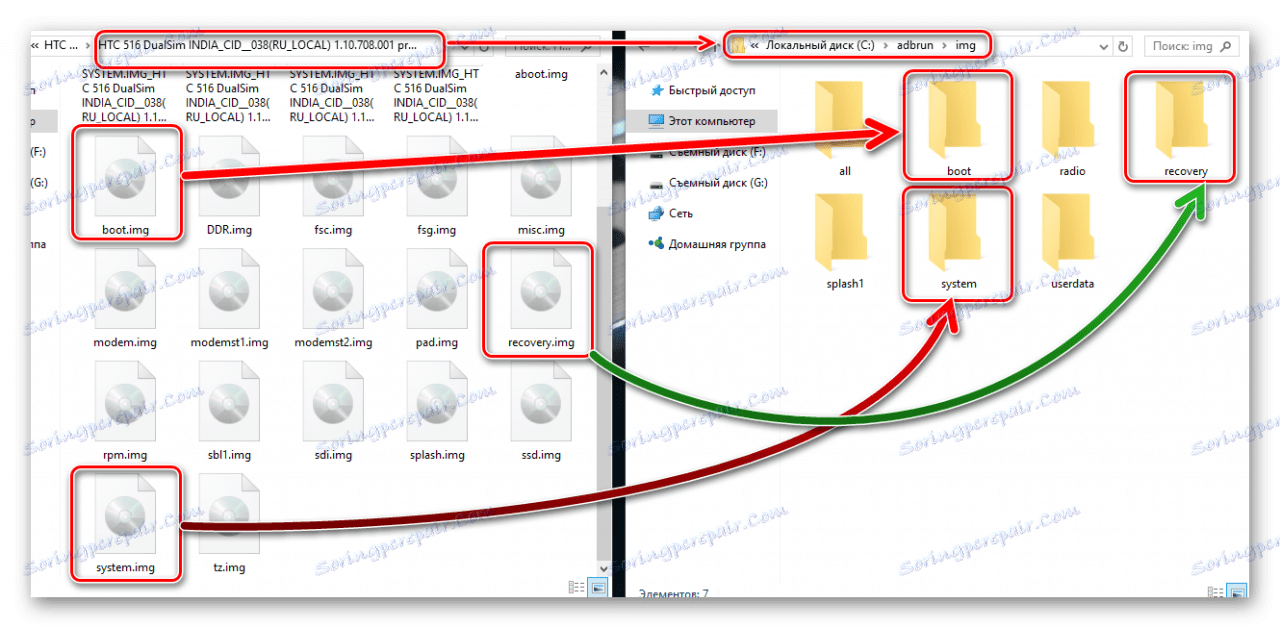
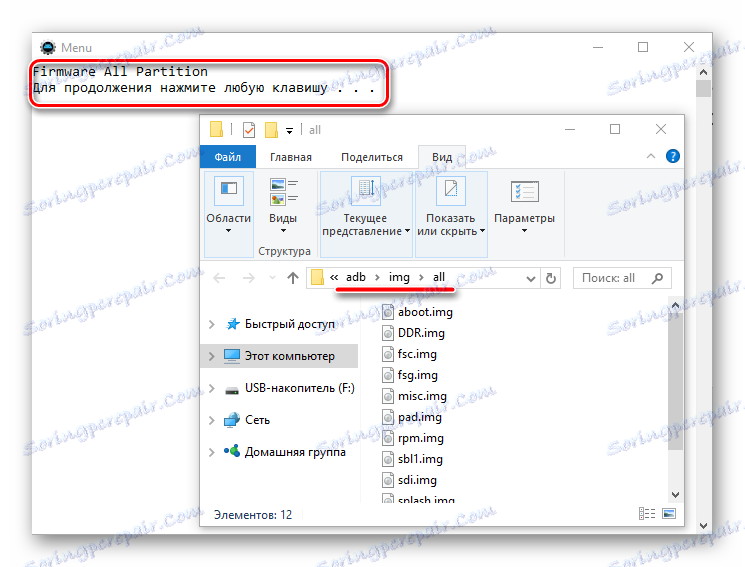
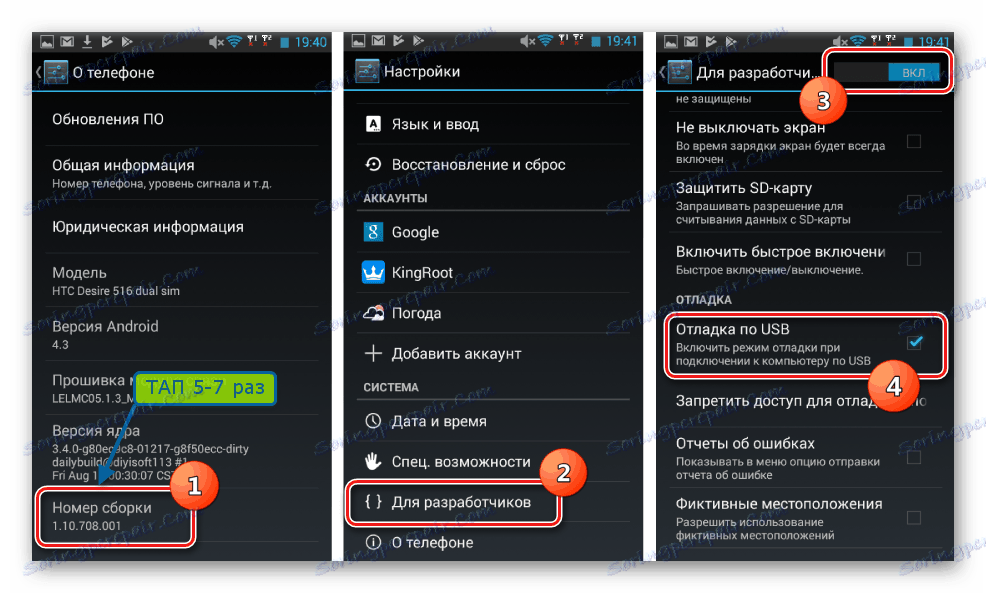
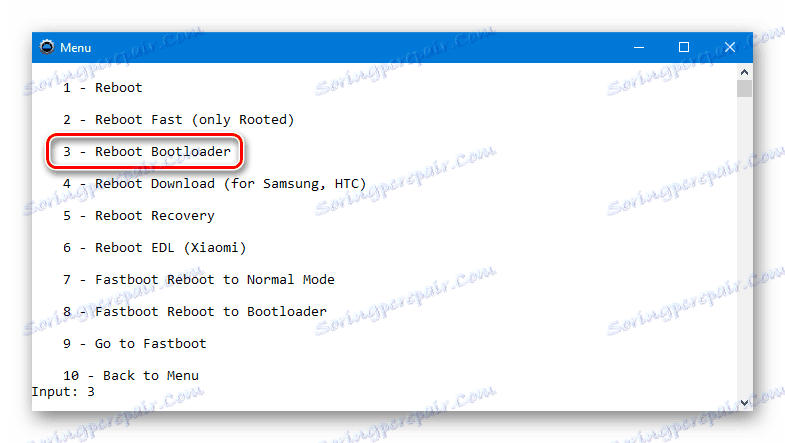

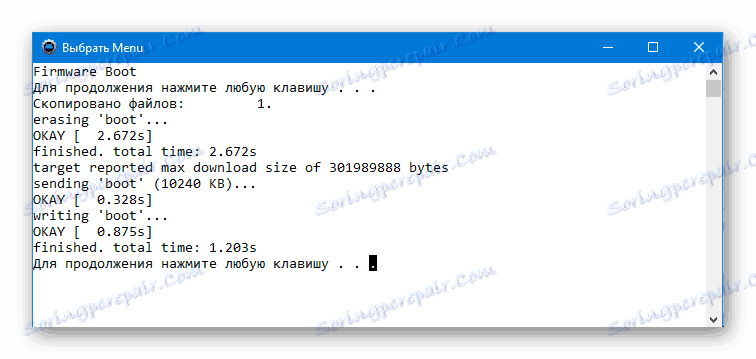
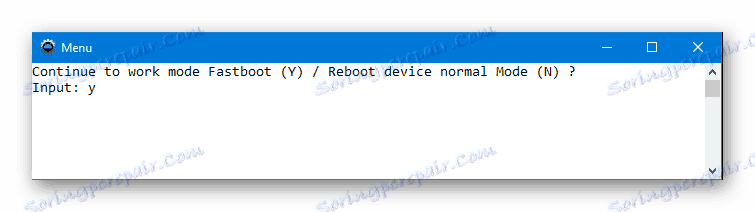
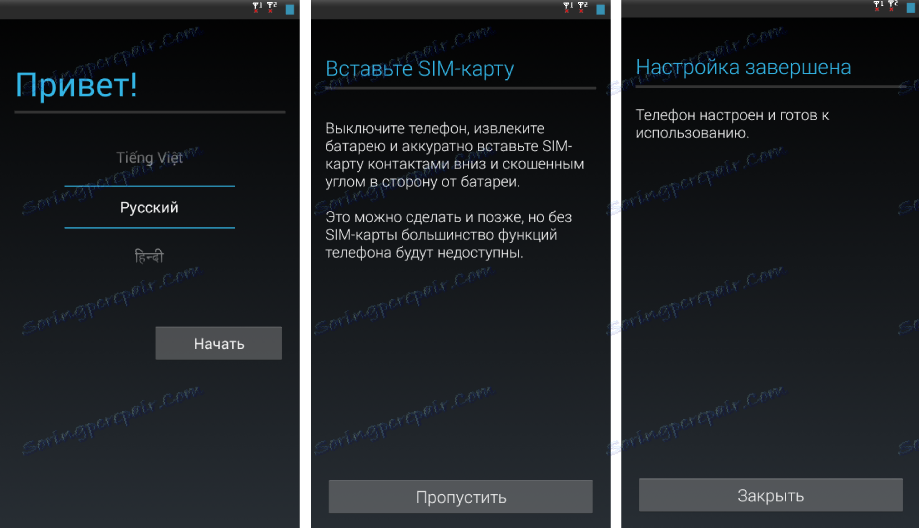
الطريقة الثالثة: Fastboot
إذا كانت طريقة تشغيل كل جزء من ذاكرة HTC Desire 516 بشكل فردي تبدو معقدة للغاية أو طويلة جدًا ، فيمكنك استخدام أحد أوامر Fastboot ، والتي تسمح لك بكتابة الجزء الرئيسي من النظام دون اتخاذ إجراءات غير ضرورية في بعض الأحيان من جانب المستخدم.
- قم بتنزيل البرامج الثابتة وتفريغها (الخطوة 3 من طريقة التثبيت عبر ADB Run أعلاه).
- نحن نحمّل ، على سبيل المثال ، هنا وفك الحزمة مع ADB و Fastboot.
- من المجلد الذي يحتوي على ملفات الصور الخاصة بالنظام ، نقوم بنسخ ثلاثة ملفات - boot.img ، system.img ، recovery.img إلى المجلد مع Fastboot.
- قم بإنشاء ملف نصي في دليل Fastboot android-info.txt . يجب أن يحتوي هذا الملف على سطر واحد:
board=trout. - بعد ذلك ، تحتاج إلى تشغيل سطر الأوامر كما يلي. انقر بزر الماوس الأيمن على المنطقة الحرة في الدليل باستخدام Fastboot والصور. في هذه الحالة ، يجب الضغط على لوحة المفاتيح والضغط باستمرار على مفتاح "Shift".
- في القائمة المفتوحة ، اختر "فتح نافذة الأوامر" ، وكنتيجة لذلك نحصل على ما يلي.
- نترجم الجهاز إلى وضع fastboot. للقيام بذلك ، يمكنك استخدام إحدى الطريقتين التاليتين:
- بند الاسترداد مصنع "bootloader التمهيد" .
![HTC Desire D516 إعادة التشغيل bootloader في استعادة المصنع]()
لإدخال بيئة الاسترداد ، يجب عليك في نفس الوقت الضغط على زري "Volume +" و "Power" في الهاتف الذكي الذي تم إيقاف تشغيله مع إزالة بطاقة الذاكرة مع الاستمرار في الضغط على المفاتيح حتى تظهر عناصر قائمة الاسترداد.
اقرأ أيضا: كيفية فلاش الروبوت من خلال الاسترداد
- قم بالتبديل إلى وضع fastboot باستخدام سطر الأوامر ، الذي تم فتحه في الخطوة 4 من هذا الدليل. قم بتوصيل الهاتف الذي تم تنزيله إلى Android مع تصحيح الأخطاء على USB إلى جهاز الكمبيوتر وكتابة الأمر:
adb reboot bootloader![HTC D516 Fastboot adb bootoot bootloader]()
بعد الضغط على مفتاح "Enter" ، يتم إيقاف تشغيل الجهاز ويقوم بالتمهيد في الوضع المطلوب.
- تحقق من الواجهة الصحيحة بين الهاتف الذكي والكمبيوتر الشخصي. في سطر الأوامر ، أرسل الأمر:
fastboot devices![إتش تي سي D516 Fastboot الاتصال تحقق في وضع fastboot]()
يجب أن يكون استجابة النظام الرقم التسلسلي 0123456789ABCDEF ونقش "fastboot" .
- لتجنب الأخطاء في الخطوات التالية ، حدد موقع الصور بكتابة الأمر:
set ANDROID_PRODUCT_OUT=c:имя_каталога_с_fastboot - لبدء تشغيل البرنامج الثابت ، أدخل الأمر:
fastboot flashall. اضغط على "أدخل" ولاحظ عملية التنفيذ. - عند اكتمال الإجراء ، سيتم الكتابة فوق أقسام "التمهيد" و "الاسترداد" و "النظام" ، وسيتم إعادة تشغيل الجهاز إلى Android تلقائيًا.
- إذا كنت تريد الكتابة فوق أجزاء أخرى من ذاكرة HTC Desire 516 بهذه الطريقة ، فضع ملفات الصور المطلوبة في المجلد باستخدام fastboot ، ثم استخدم أوامر بناء الجملة التالية:
fastboot flash имя_раздела имя_файл-образа.imgعلى سبيل المثال ، اكتب قسم "المودم" . بالمناسبة ، بالنسبة للجهاز المعني ، فإن تسجيل قسم "المودم" هو إجراء قد يكون مطلوبًا بعد استعادة الهاتف الذكي من حالة عدم العمل ، إذا كان الهاتف الذكي يعمل كما ينبغي ، فليس هناك اتصال.
قم بنسخ الصورة (الصور) المرغوبة إلى الدليل باستخدام Fastboot (1) وأرسل الأمر (الأوامر) (2):
fastboot flash modem modem.img - بعد اكتمال العملية ، أعد تشغيل HTC Desire 516 من سطر الأوامر:
fastboot reboot
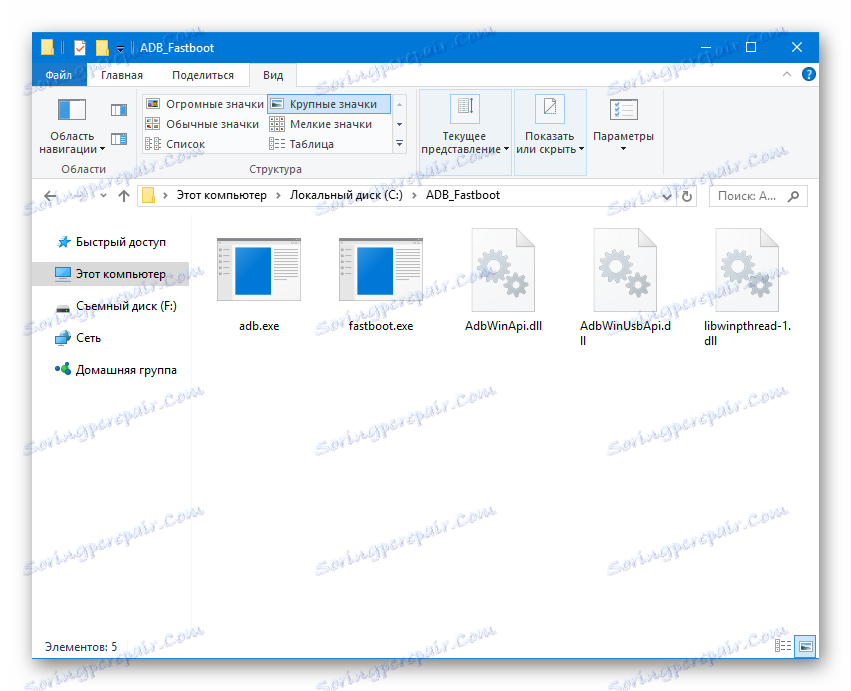
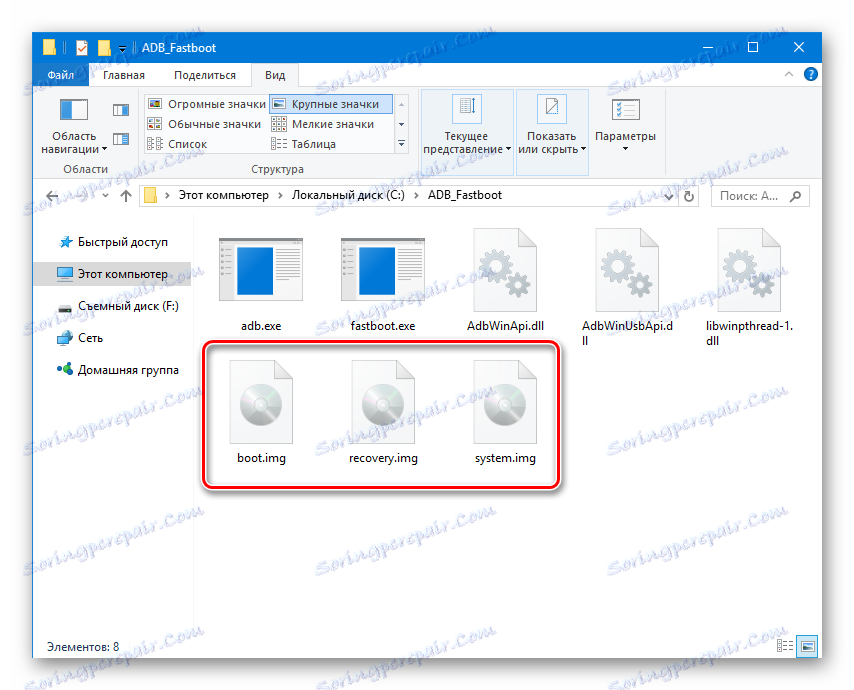
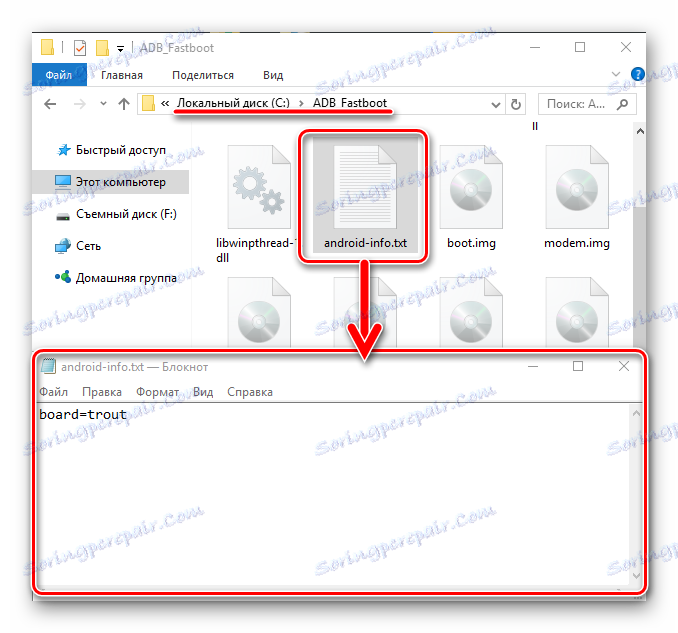
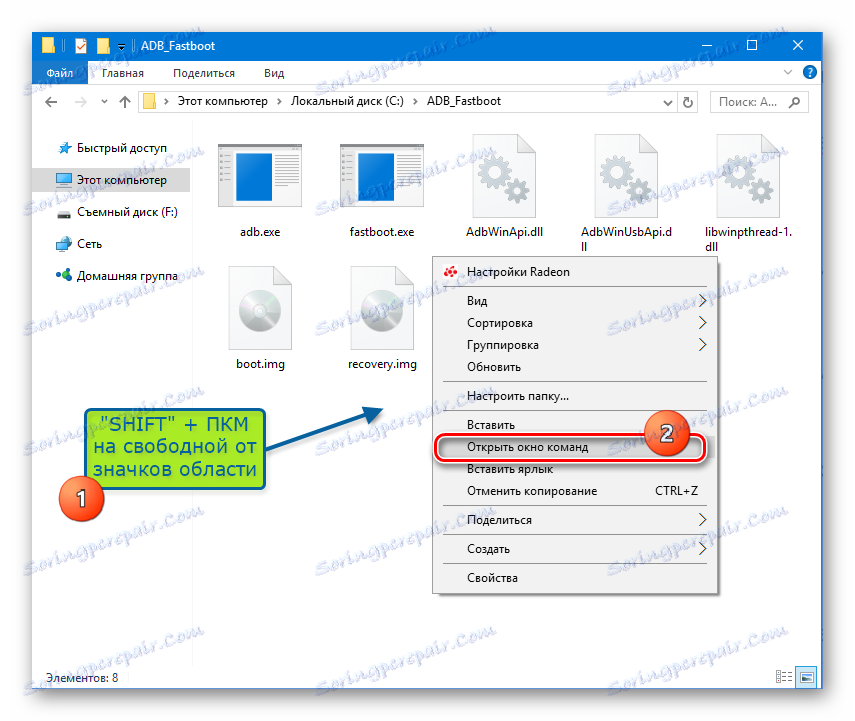
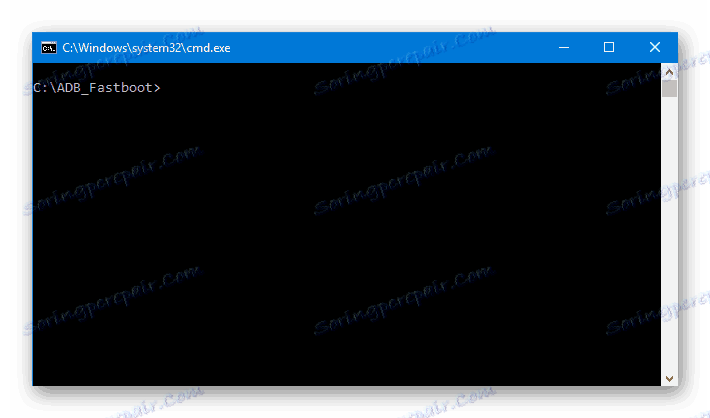
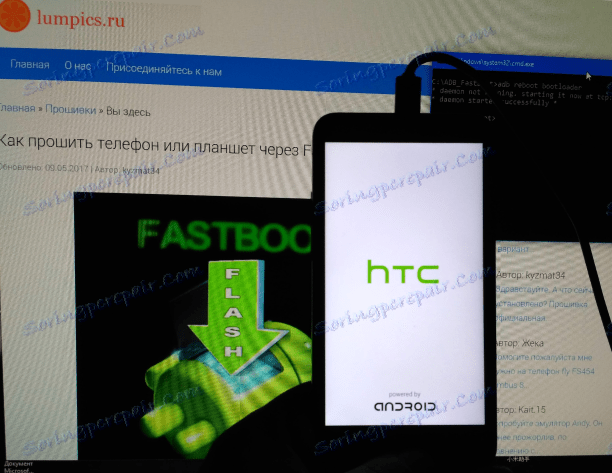
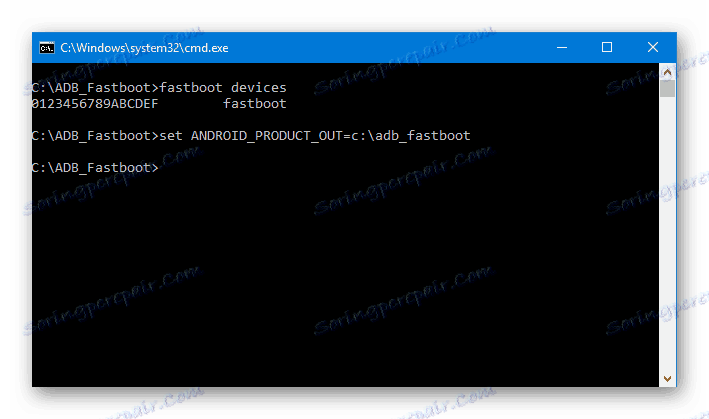
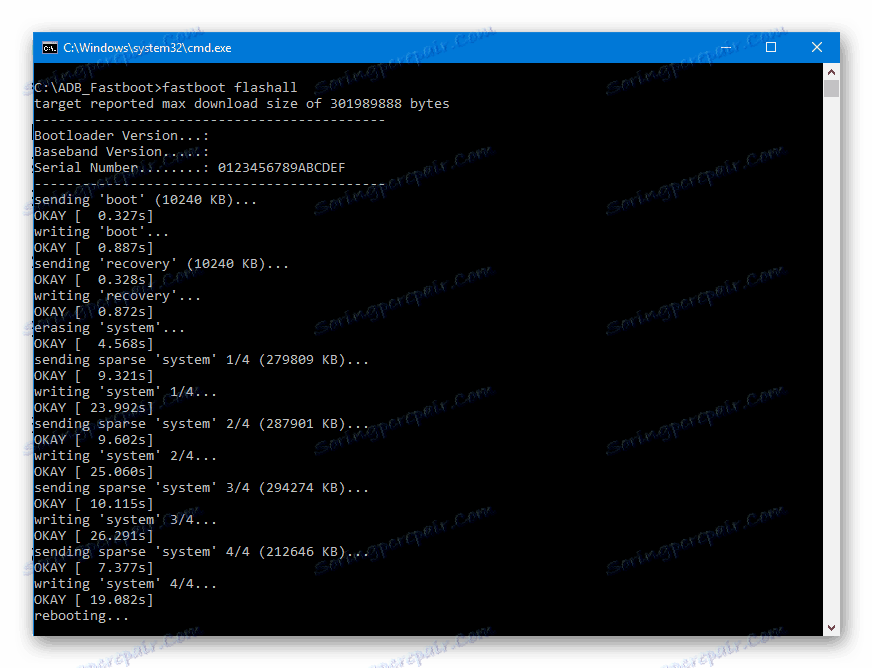
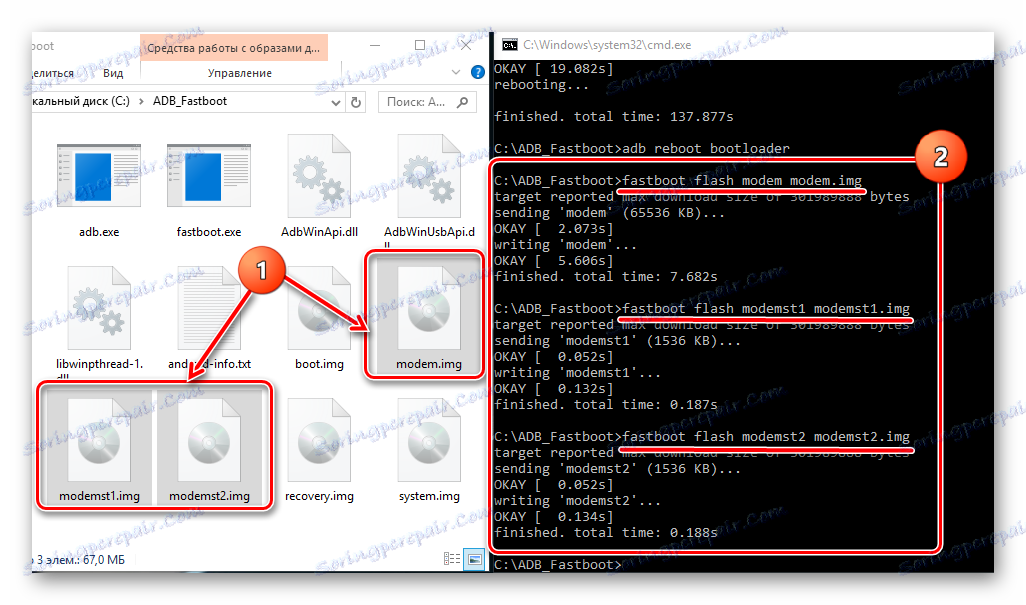
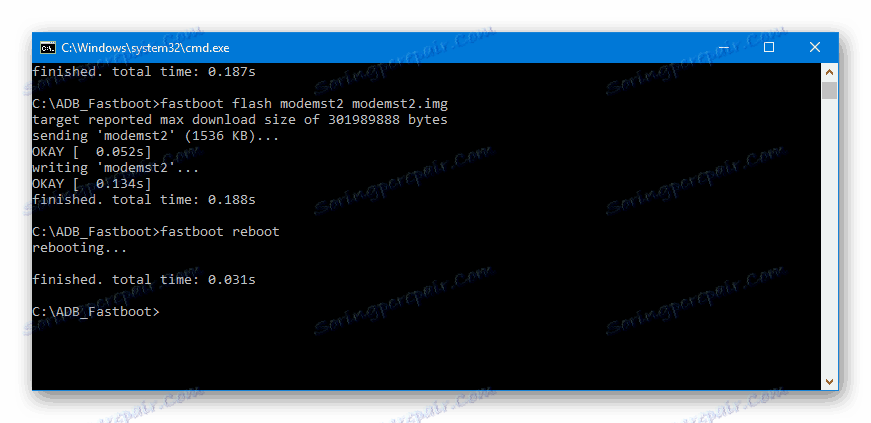
الطريقة الرابعة: البرامج الثابتة المخصصة
لم يحظى موديل HTC Desire 516 بشعبية كبيرة نظرًا لخصائص الأجهزة والبرمجيات ، لذا من المستحيل أن نقول إن هناك الكثير من البرامج الثابتة المعدلة للجهاز.

تتمثل إحدى طرق تحويل الجهاز المطلوب وتجديده في تثبيت جهاز Android يسمى Lolifox ، والذي تم تعديله بواسطة أحد مستخدمي الجهاز. قم بتنزيل جميع الملفات الضرورية التي ستكون مطلوبة عند تنفيذ خطوات الإرشادات التالية ، يمكنك اتباع الروابط أدناه.
قم بتنزيل البرامج الثابتة المخصصة لهاتف HTC Desire 516 Dual Sim

في الحل المقترح ، قام المؤلف بعمل جاد من حيث تغيير واجهة نظام التشغيل (يشبه Android 5.0) ، وكسر البرامج الثابتة ، وإزالة التطبيقات الزائدة من HTC و Google ، وأضاف خيارًا للتحكم في تطبيقات بدء التشغيل. بشكل عام ، يعمل المصبوب بسرعة وثبات.
تركيب الاسترداد مخصص.
لتثبيت نظام تشغيل معدّل ، تحتاج إلى إمكانات الاسترداد المخصص. سوف نستخدم ClockworkMod Recovery (CWM) ، على الرغم من وجود منفذ للجهاز TWRP ، والتي يمكنك تنزيلها هنا . بشكل عام ، فإن التثبيت في D516 والعمل مع استرداد العرف مختلفة متشابهة.
- نقوم بتحميل صورة الاسترداد المخصص تحت الرابط:
- ثم نقوم بتثبيته عبر ADB Run أو Fastboot ، ونقوم بتنفيذ الخطوات الموضحة أعلاه بالطرق Nos. 2-3 ، التي تسمح بتسجيل المقاطع الفردية.
- من خلال ADB Run:
- من خلال Fastboot:
![HTC D516 تثبيت الاسترداد مخصص عبر ADB البعيد]()
![تثبيت HTC D516 من الانتعاش مخصص عن طريق fastboot]()
- نحن إعادة تشغيل في الاسترداد المعدلة بالطريقة القياسية. قم بإيقاف تشغيل الهاتف الذكي ، اضغط مع الاستمرار على مفتاحي + الصوت وتمكينهما في آنٍ واحد حتى تظهر قائمة أوامر CWM Recovery.
تنزيل CWM Recovery HTC Desire 516 Dual Sim
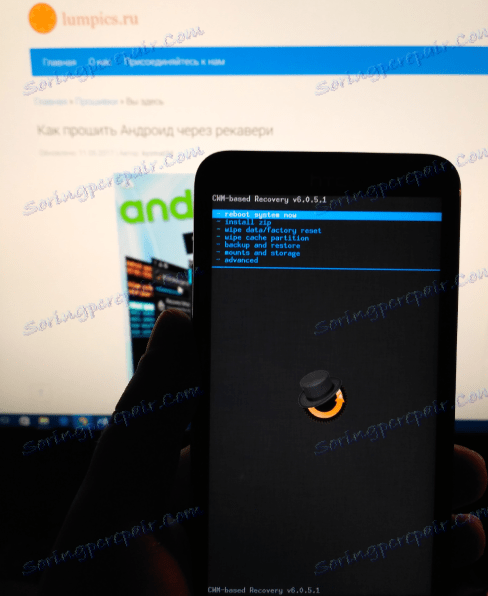
تخصيص لوليفوكس
بعد تثبيت الاسترداد المعدّل على HTC Desire 516 ، لا يتسبب تثبيت البرنامج المخصص في حدوث أي مشاكل. يكفي اتباع الإرشادات الواردة في الدرس من الدرس أدناه ، بافتراض تثبيت حزم الرمز البريدي.
اقرأ المزيد: كيفية فلاش الروبوت من خلال الاسترداد
دعونا نركز فقط على بضع نقاط موصى بها لتنفيذ النموذج المعني.
- بعد نسخ الحزمة مع البرنامج الثابت إلى بطاقة الذاكرة ، نقوم بإعادة التشغيل في CWM ونقوم بعمل نسخة احتياطية. عملية إنشاء نسخة احتياطية بسيطة للغاية من خلال عنصر القائمة "النسخ الاحتياطي والاستعادة" وينصح بشدة للتنفيذ.
- نفعل مناديل (تنظيف) أقسام "ذاكرة التخزين المؤقت" و "البيانات" .
- قم بتثبيت الحزمة مع Lolifox من بطاقة microSD.
- بعد القيام بما ذكر أعلاه ، نحن في انتظار تحميل في لولفوإكس
![HTC Desire 516 Dual Sim تطلق Lolifox بعد البرامج الثابتة]()
في الواقع ، واحدة من أفضل الحلول للنموذج في السؤال.
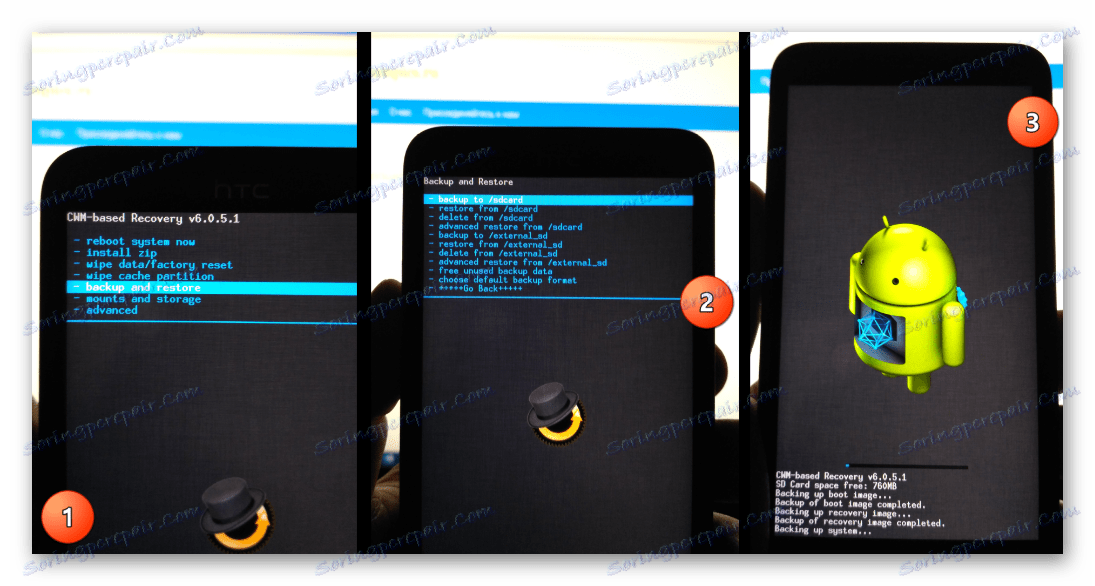
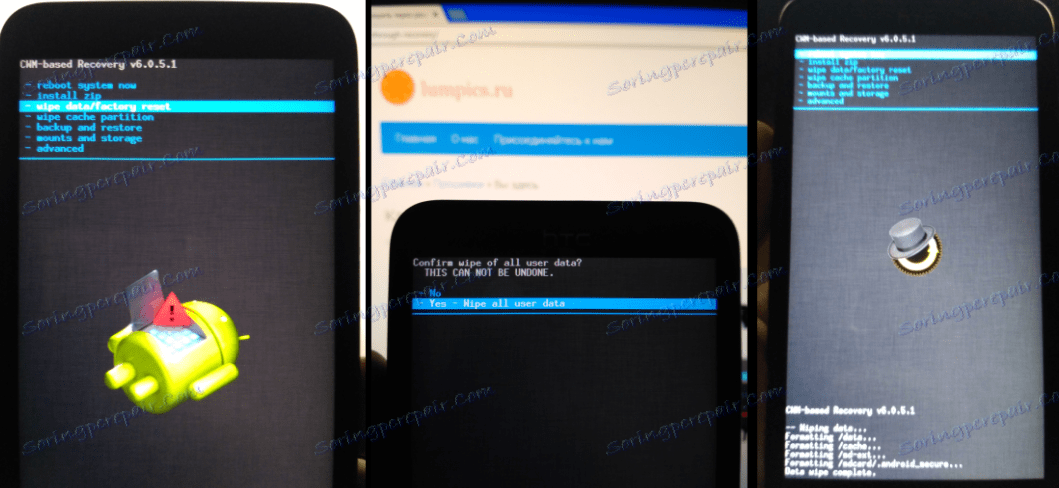
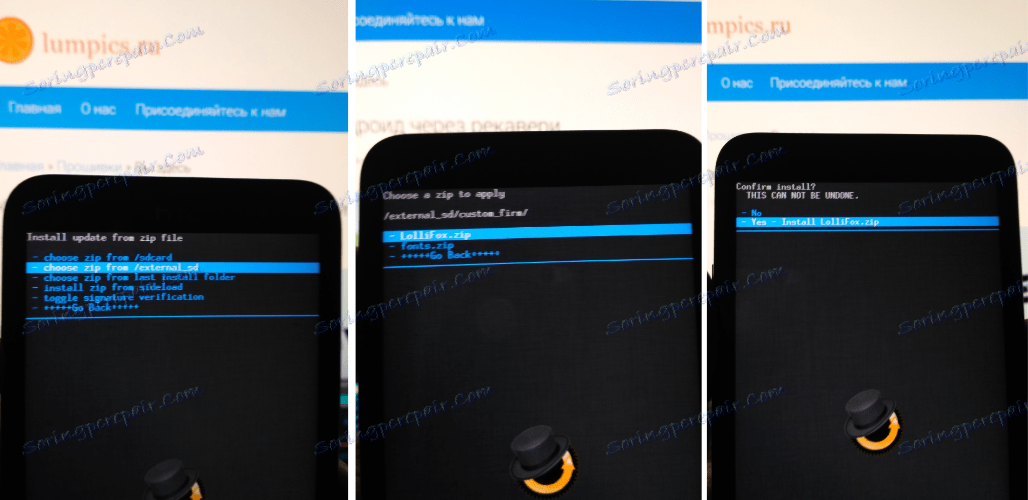
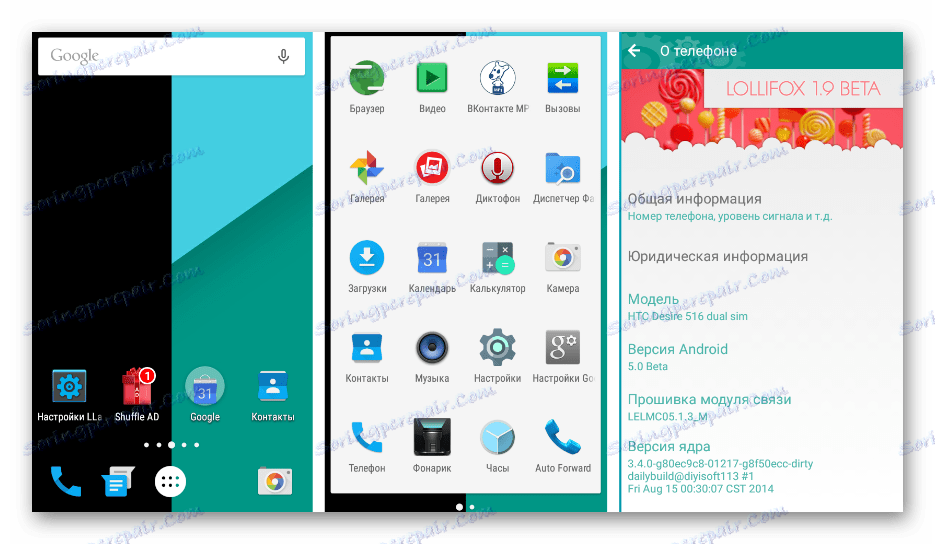
الطريقة الخامسة: استرداد HTC Desire 516 غير قابل للتشغيل
مع التشغيل والبرامج الثابتة لأي جهاز Android ، يمكن أن تحدث مشكلة - نتيجة لإخفاقات وأخطاء متنوعة ، يتوقف الجهاز في مرحلة معينة ، يتوقف عن التشغيل ، يعيد التشغيل إلى أجل غير مسمى ، وهكذا. Среди пользователей аппарат в таком состоянии получил название «кирпич». Выходом из ситуации может быть следующее.
Методология восстановления («раскирпичивания») HTC Desire 516 Dual Sim предполагает выполнения довольно большого количества действий и использование нескольких инструментов. Внимательно, пошагово выполняем следующую инструкцию.
Переключение смартфона в режим «Qualcomm HS-USB QDLoader9008»
- Загружаем и распаковываем архив со всеми необходимыми файлами и инструментами для восстановления.
Скачать программы и файлы для восстановления HTC Desire 516 Dual Sim
В результате распаковки должно получиться следующее:
- Для восстановления необходимо перевести смартфон в специальный аварийный режим QDLoader 9006. Снимаем крышку закрывающую аккумулятор.
- Извлекаем батарею, сим-карты и карту памяти. Затем выкручиваем 11 винтов:
- Аккуратно снимаем часть корпуса, закрывающую материнскую плату аппарата.
- На материнской плате находим два контакта, обозначенные «GND» и «DP» . Впоследствии их нужно будет перемкнуть перед подключением девайса к ПК.
- Инсталлируем программный комплекс QPST из одноименной папки, полученной в результате распаковки архива по ссылке выше.
- Переходим в каталог с QPST (
C:Program FilesQualcommQPSTbin) и запускаем файл QPSTConfig.exe - Открываем «Диспетчер устройств» , готовим кабель, сопряженный с портом ЮСБ ПК. Замыкаем контакты «GND» и «DP» на материнской плате D516 и, не размыкая их, вставляем кабель в разъем MicroUSB телефона.
- Убираем перемычку и смотрим в окно «Диспетчера устройств» . Если все сделано верно, аппарат определится как «Qualcomm HS-USB QDLoader9008».
- Переходим в QPSTConfig и убеждаемся, что девайс определился правильно, как на скриншоте ниже. Не закрываем QPSTConfig!
- Вновь открываем папку с файлами QPST и запускаем файл emmcswdownload.exe от имени Администратора.
- В поля открывшегося окна добавляем файлы:
- «Sahara XML file» – указываем приложению файл sahara.xml в окне Проводника, которое откроется после воздействия на кнопку «Browse…» .
- «Flash Programmer» – пишем с клавиатуры имя файла MPRG8x10.mbn .
- «Boot Image» – вносим имя 8x10_msimage.mbn также вручную.
![HTC Desire D516 добавление sahara.xml в emmcswdownload.exe]()
- Нажимаем кнопки и указываем программе расположение файлов:
- «Load XML def…» — rawprogram0.xml
- «Load patch def…» — defpatch0.xml
- Убираем отметку в чек-боксе «Program MMC device» .
![HTC Desire D516 восстановление Load XML def Load patch def]()
- Проверяем правильность заполнения всех полей (должно быть, как на скриншоте ниже) и нажимаем «Download» .
- В результате выполнения операции, HTC Desire 516 Dual Sim окажется переведенным в режим, который пригоден для записи дампа в память. В Диспетчере устройств аппарат должен определиться как «Qualcomm HS-USB Diagnostics9006» . Если после манипуляций через QPST девайс определился как-то иначе, устанавливаем вручную драйвера из папки «Qualcomm_USB_Drivers_Windows» .
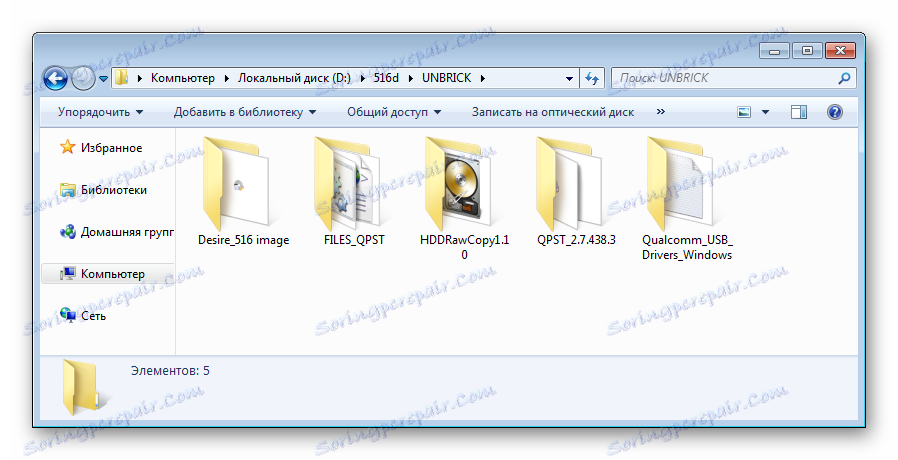
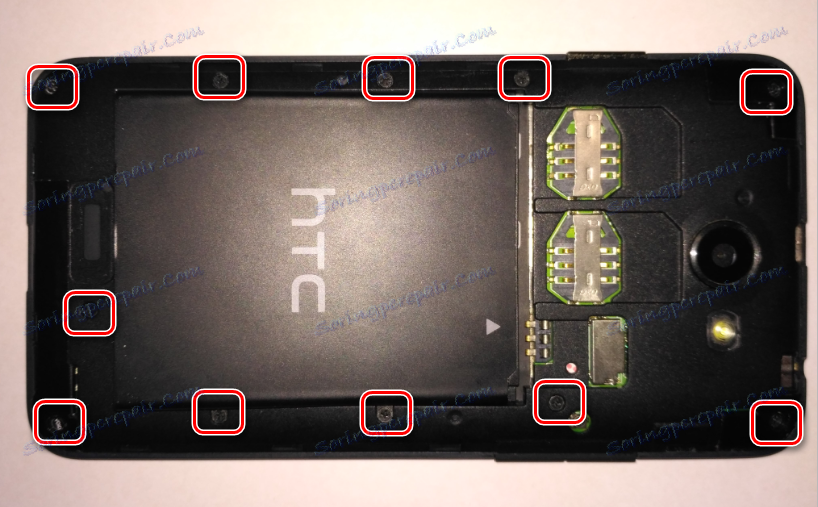


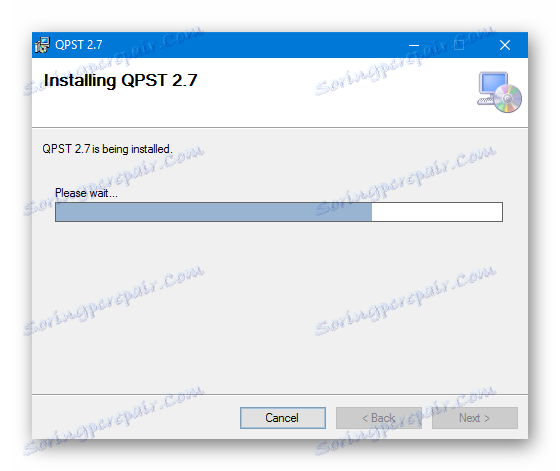
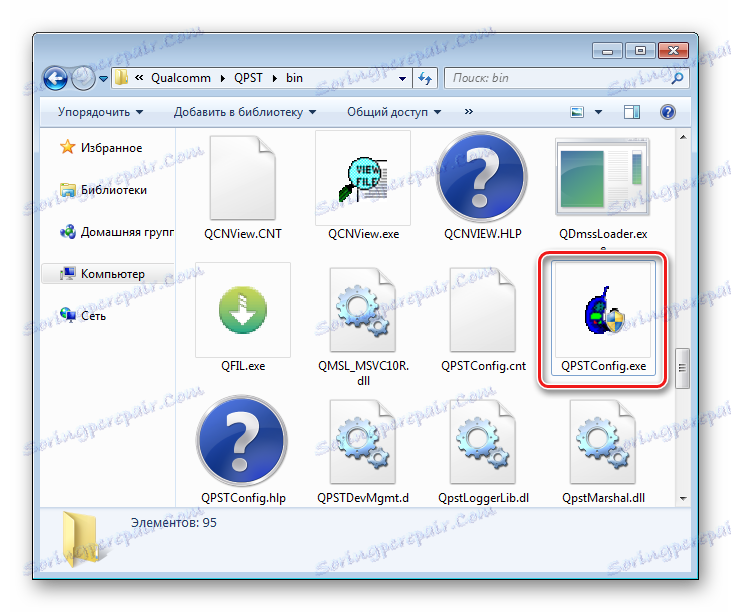
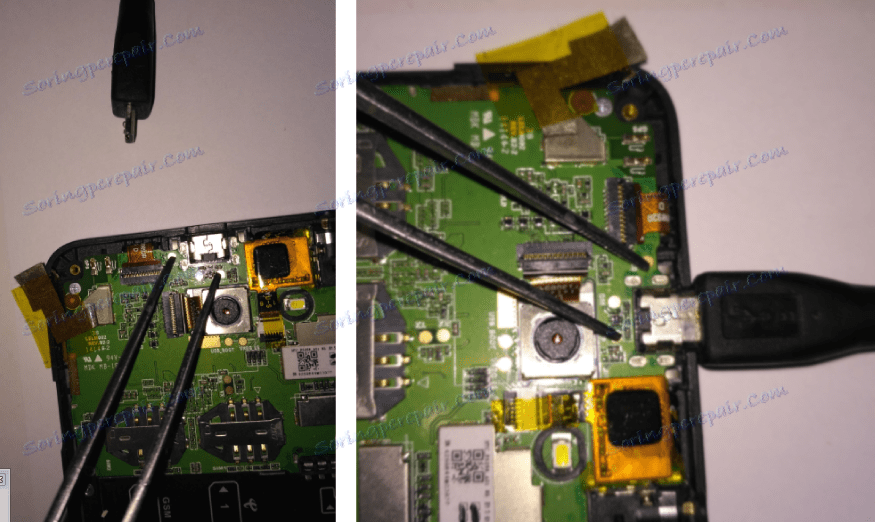
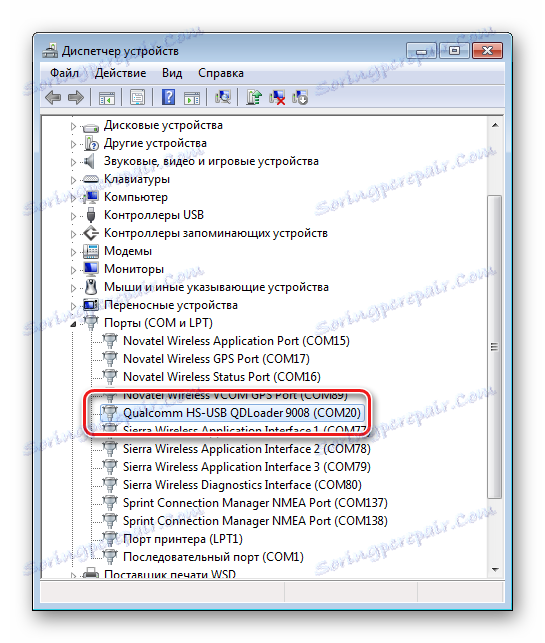
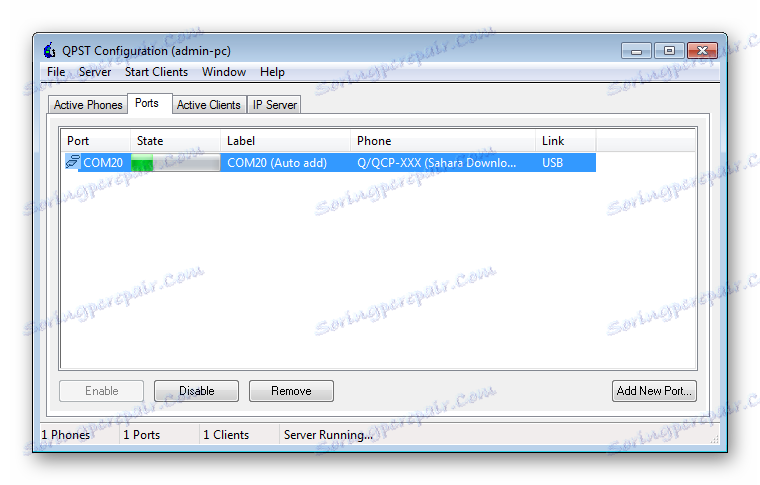
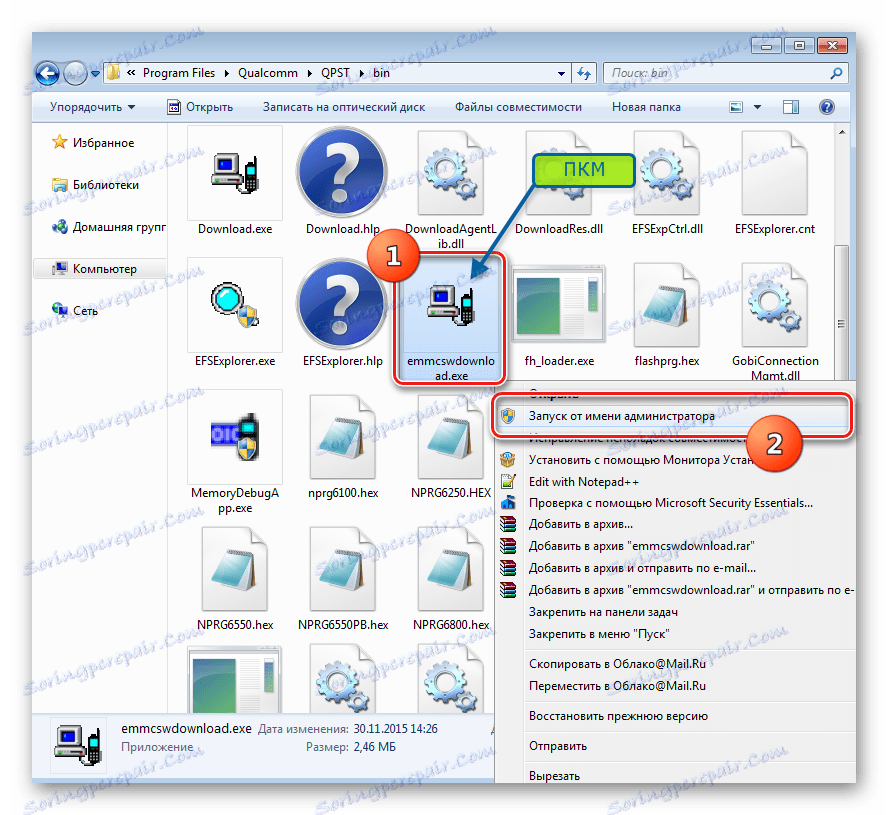
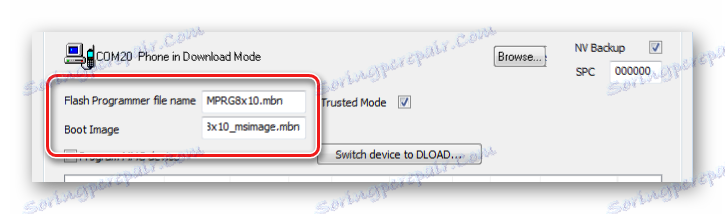
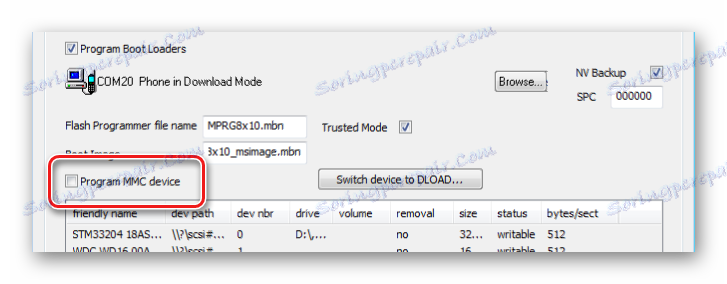
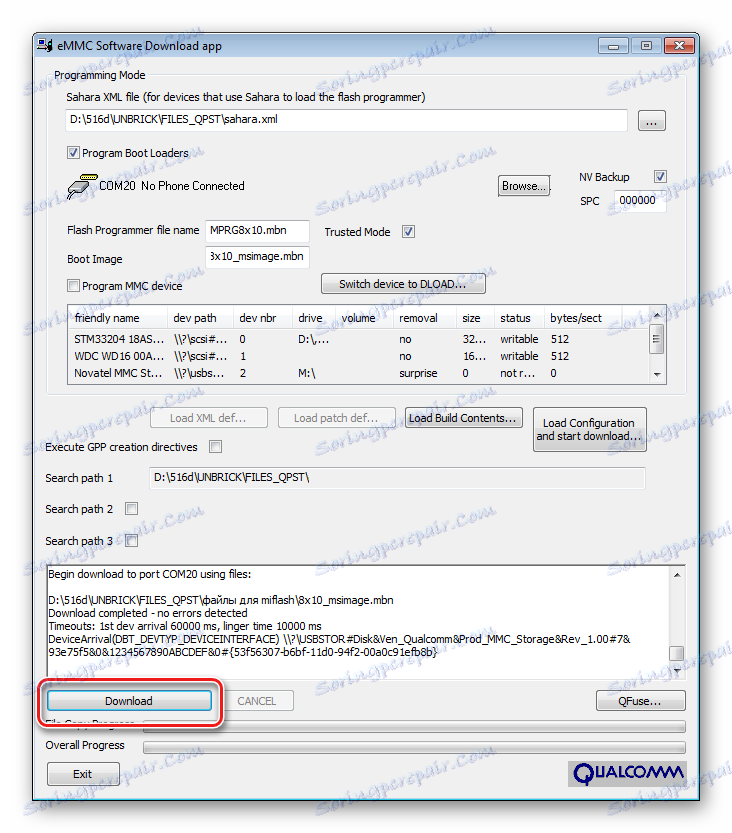
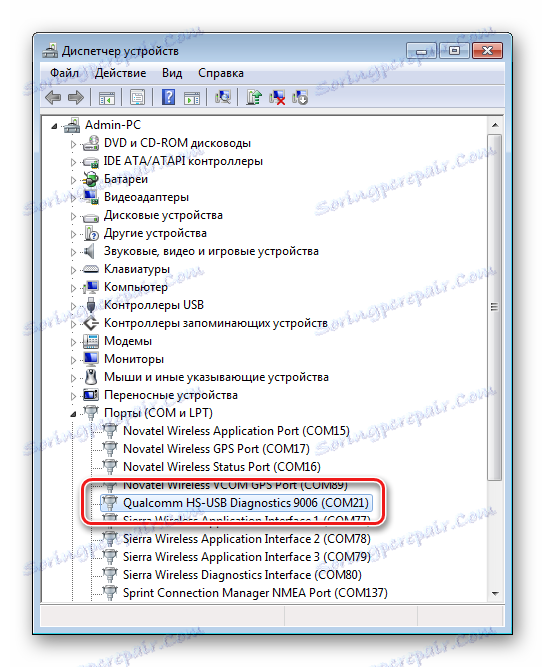
بالإضافة إلى ذلك
В том случае, если в процессе работы QPST возникают ошибки и переключение смартфона в режим «Qualcomm HS-USB Diagnostics9006» осуществить не удается, пробуем произвести данную манипуляцию через программу MiFlash. Загрузить подходящую для манипуляций с HTC Desire 516 Dual Sim версию прошивальщика, а также необходимые файлы можно по ссылке:
Скачать MiFlash и файлы для восстановления HTC Desire 516 Dual Sim
- Распаковываем архив и устанавливаем MiFlash.
- Выполняем шаги 8-9, описанные выше в инструкции, то есть подключаем девайс к компьютеру в состоянии, когда он определяется в Диспетчере устройств как «Qualcomm HS-USB QDLoader9008» .
- Запускаем MiFlash.
- Нажимаем кнопку «Browse» в программе и указываем путь к каталогу «files_for_miflash» , расположенному в папке, полученной в результате распаковки архива, загруженного по ссылке выше.
- Нажимаем «Refresh» , что приведет к определению аппарата программой.
- Вызываем список опций кнопки «Browse» , кликнув по изображению треугольника возле последней
![HTC Desire D516 MiFlash Дополнительные опции кнопки browse]()